Page 1
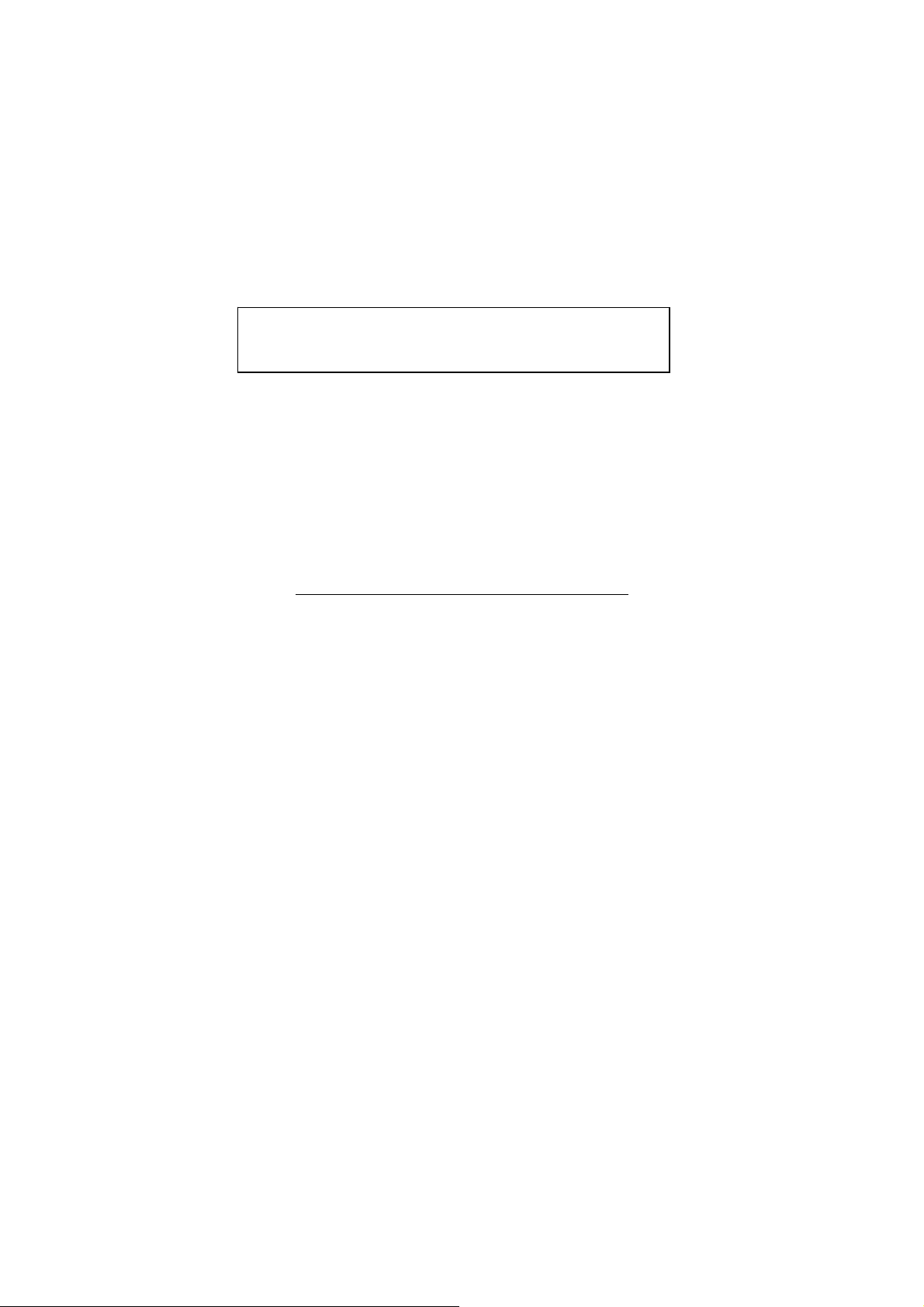
P-touch Template Manual
機種名 MW
-145BT/MW-260/PJ-623/PJ-663
<作成> ブラザー工業株式会社
1
Page 2
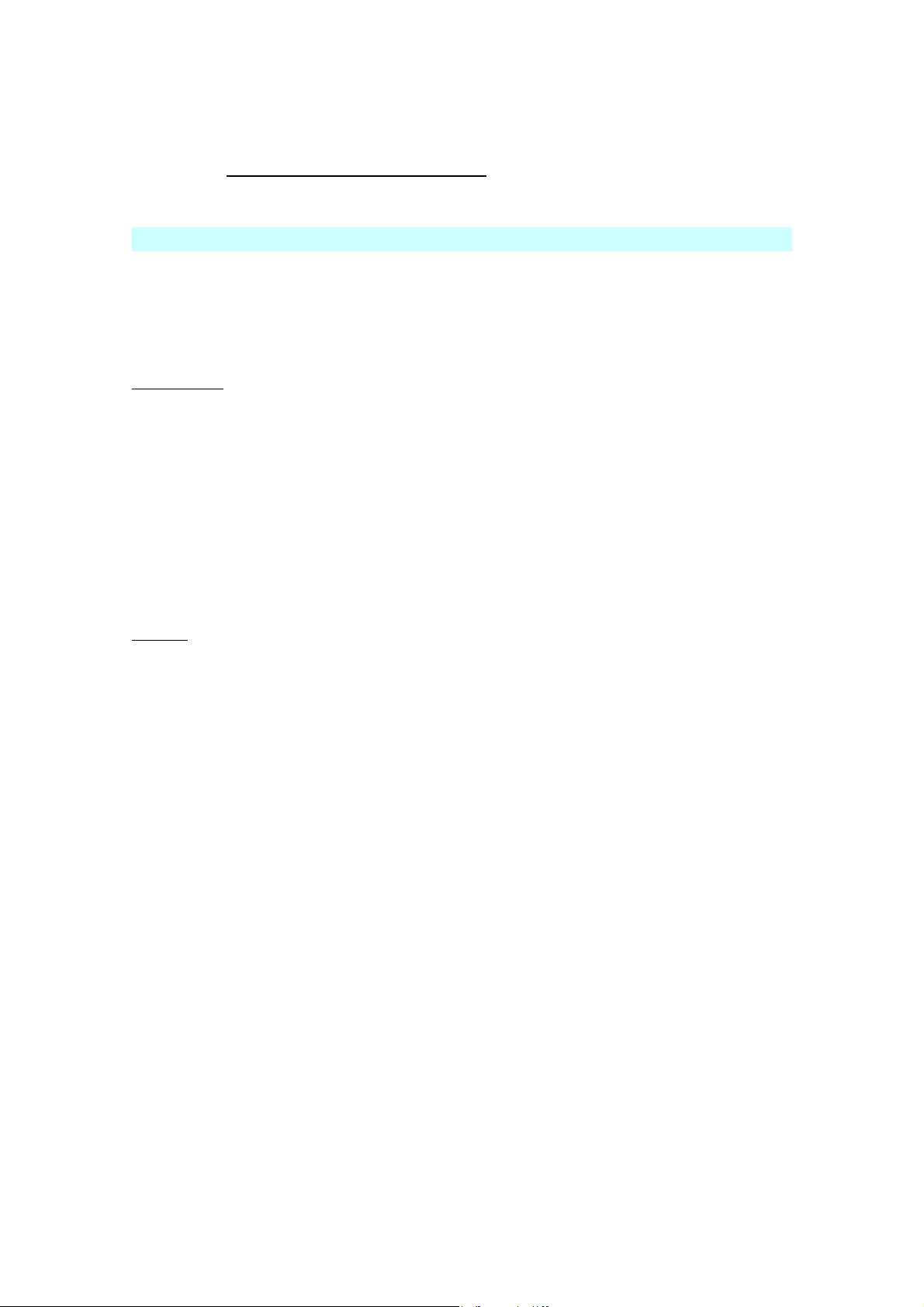
対応モデル: MW-145BT/MW-260/PJ-623/PJ-663
ご注意
本資料は、お客様が直接対応モデルを制御される場合に必要な情報を提供するものです。
お客様が以下の内容にご同意いただいた場合のみ、本資料のご利用が可能です。もしご同意い
ただけない場合は、お客様は本資料をご利用いただけません。
ご利用条件
お客様は、お客様ご自身が対応モデルをご利用いただくため(以下「本目的」といいます)に必要
な範囲においてのみ、本資料を使用し、複製することができるものとします。なお、お客様は次の
ことを行ってはならないものとします。
(1) 本目的以外の目的で本資料を複製すること
(2) 本資料を改変し、翻案・翻訳し、または第三者に再頒布すること
(3) 本資料を第三者に貸与・提供すること
(4) 本資料に含まれるブラザーの権利に関する表示を削除・改変すること
無保証
(a) 対応モデルおよび本資料のバージョンアップや修正等はブラザーが任意で行うものとし、お客
様からの本資料の内容に関するお問い合わせまたはご要望に対しては一切応じかねます。
(b) ブラザーは本資料に関し、明示または黙示であるかを問わず、瑕疵がないこと、特定の目的
に適合することを含め、その他いかなる保証も行いません。
(c) ブラザーは本資料および本資料に基づきお客様が作成したプログラムに起因して発生した直
接的または間接的損害について、お客様に対し、いかなる責任も負わないものとします。
以上
2
Page 3
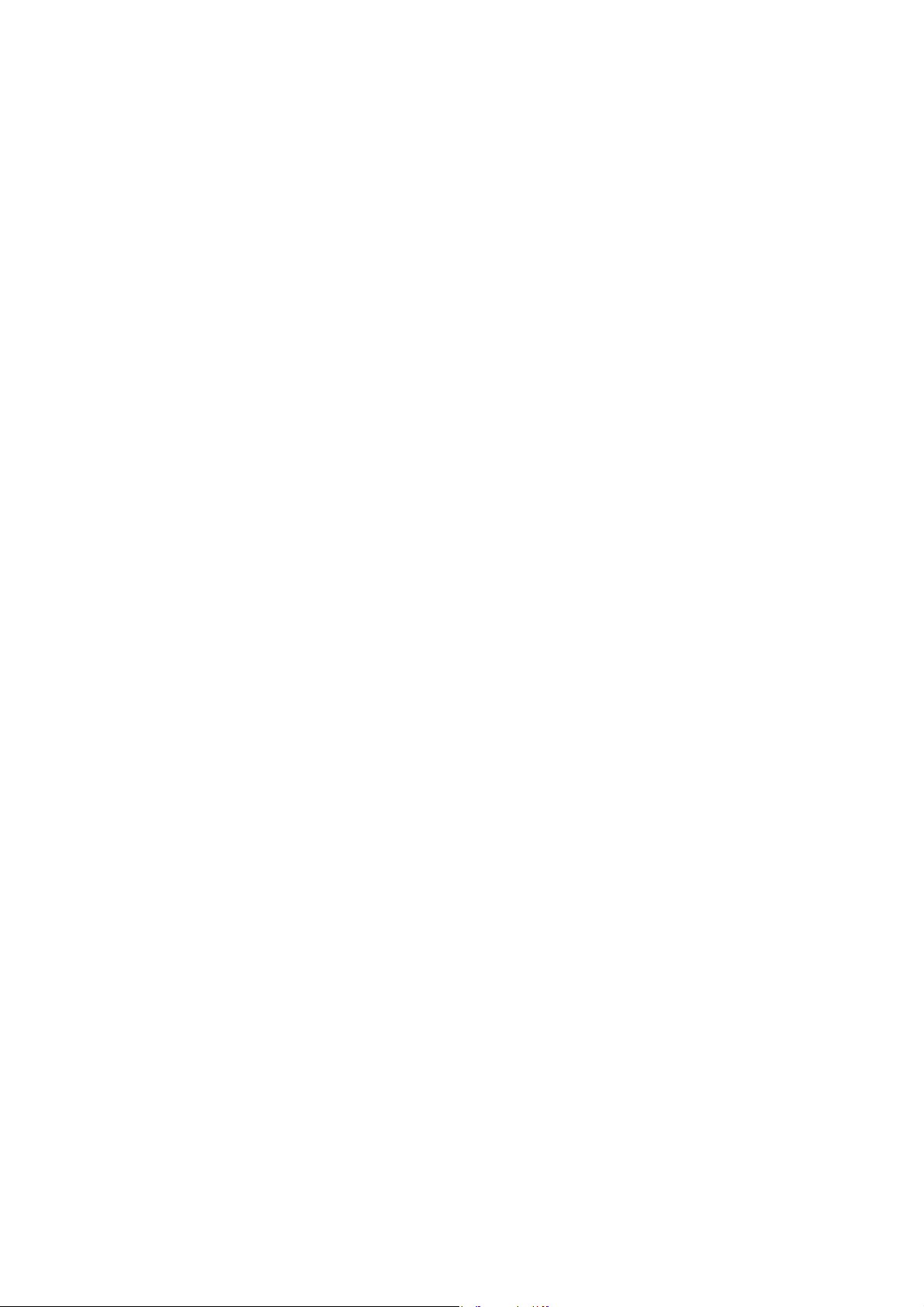
【目次】
はじめに.............................................................................................................................4
P-touch Templateとは? ...................................................................................................4
P-touch Templateの使い方............................................................................................... 5
設定ツール説明書 ..............................................................................................................6
P-touch Template 制限事項........................................................................................... 11
注意事項.......................................................................................................................... 18
付録:仕様........................................................................................................................ 21
3
Page 4
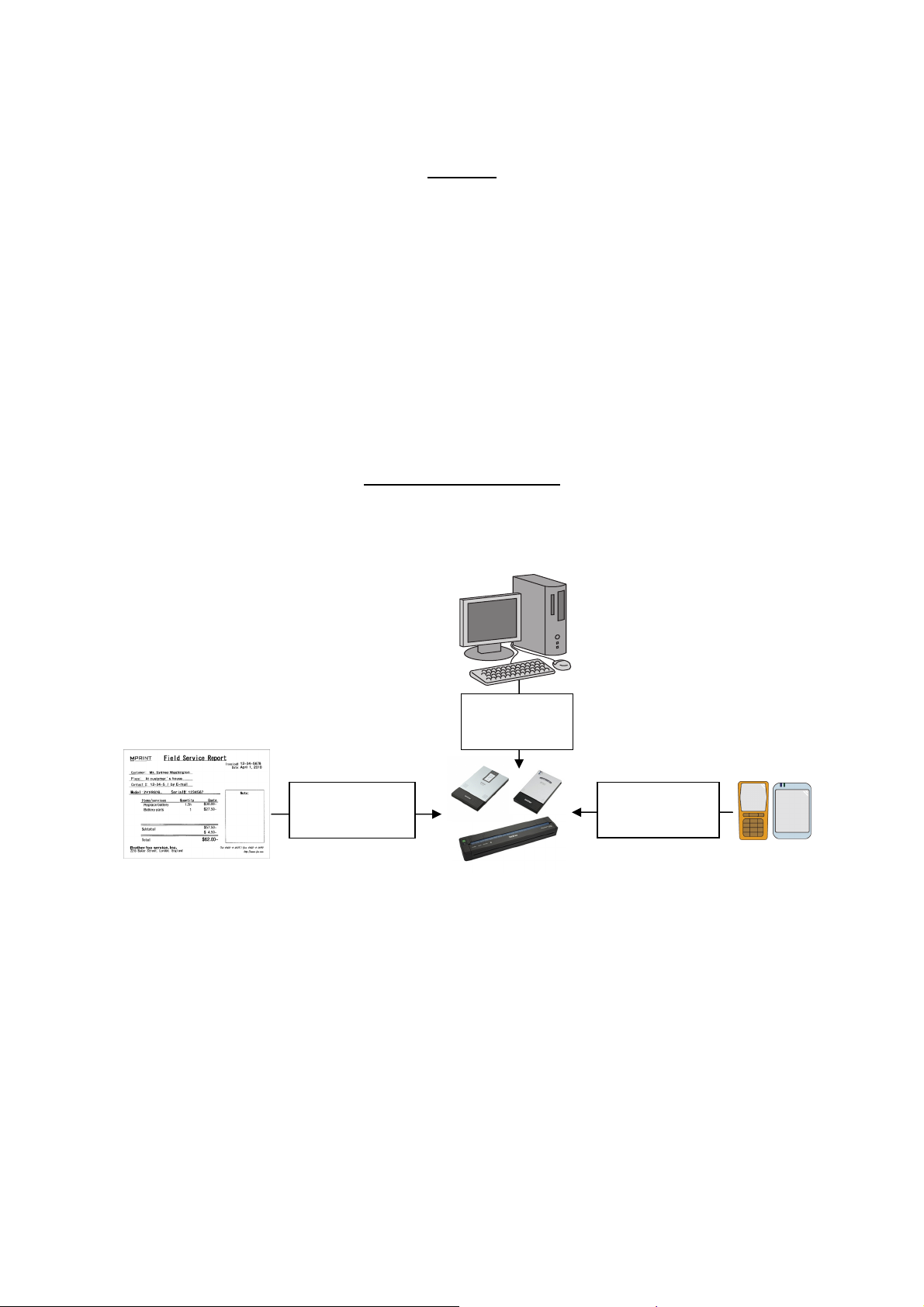
はじめに
本書は MW-145BT/MW-260/PJ-623/PJ-663 へ転送したレイアウトにデータを流し、PC 以外
の端末を直接制御して印刷する方法が記されています。
本書は、お客様の開発環境におけるプログラミングに関しての知識がある方への説明書となって
おります。万一、本書を元にプログラムを開発したにもかかわらず、
MW-145BT/MW-260/PJ-623/PJ-663及び、P-touch Templateを用いたシステムなどのデータ
が消えたり変化した場合、生じた損害や逸失利益、または第三者からのいかなる請求につきまして
も、当社では一切その責任を負えませんので、あらかじめご了承ください。加えて、本書はいかなる
請求の証拠にもなり得ませんので、あらかじめご了承ください。
また、本書の内容の一部または全部を無断で複写、転載することは禁じられています。
P-touch Templateとは?
P-touch Template とは、接続した端末より、送られてきたテキストデータを
MW-145BT/MW-260/PJ-623/PJ-663 に保存しているレイアウトのテキストオブジェクト、バーコー
ドオブジェクトに反映させることが出来るツールです。
1.接続する端末に
応じて、PCを用い
てプリンターを設定
2 .P-touch Editor を
用いてレイアウトを作
成しプリンターに転送
3.接続した端末より
テキストデータを送信
し、ラベルを印刷。
P-touch T
るツールです。
接続が可能な端末は、下記の様なものです。
-スマートフォン
-ハンディターミナル など
※ 注意:
emplate は PC 無しでの印刷を可能にし、また手間無く帳票等のデータのみを変更でき
接続が可能な端末には、データを転送するためのインターフェイスが必要です。
端末によっては、データを転送できないものもございます。
4
Page 5
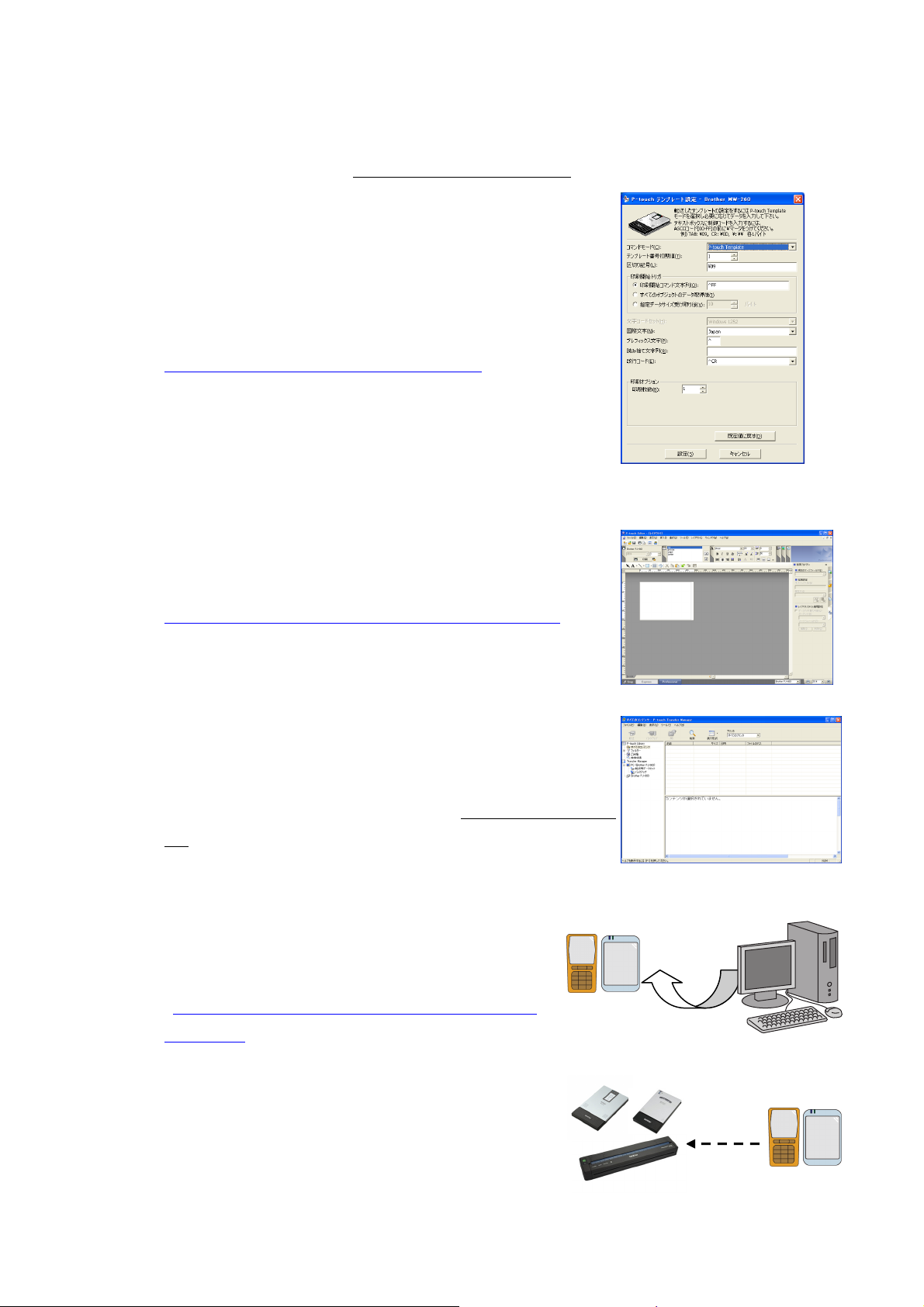
P-touch Templateの使い方
1. プリンター本体設定
MW
-145BT/MW-260/PJ-623/PJ-663 の接続先の環境や接続
端末に合わせて、「P-touch テンプレート設定」を作動させて、
MW-145BT/MW-260/PJ-623/PJ-663 のプリンター本体をセット
アップします。
(本書の設定ツール説明書をご参照くだ
さい。)
*あらかじめ USB 接続によりプリンタードライバーをインストールし
てください。
2. レイアウトの作成
P-touch Editorでプリンタ
ー本体に転送するレイアウトを作成しま
す。
(本書のP
-touch Template 制限事項をご参照ください。)
3. レイアウトの転送
P-touch T
ransfer Manager を使用して、レイアウトをプリンタ
ー本体に転送します。
(MW-145BT/MW-260/PJ-623/PJ-663 のソフトウェアユーザーズ
※プリンターのイメージ画像は
お使いのプリンターによって異なります。
イドをご参照ください。)
4. P-touch Template コマンドによるプログラム
プリンター
であれば、
って接続する
本体を制御するために特別なコマンドが必要
P-touch Template
端末
のプログラムを変更してください。
コマンドリファレンスに従
(本書のP-touch Templateコマンドリファレンスをご参
照ください。)
5. 端末との接続から印刷
接続する端
末からテキストデータをプリンター本体へ送
り、帳票等を印刷します。
5
Page 6
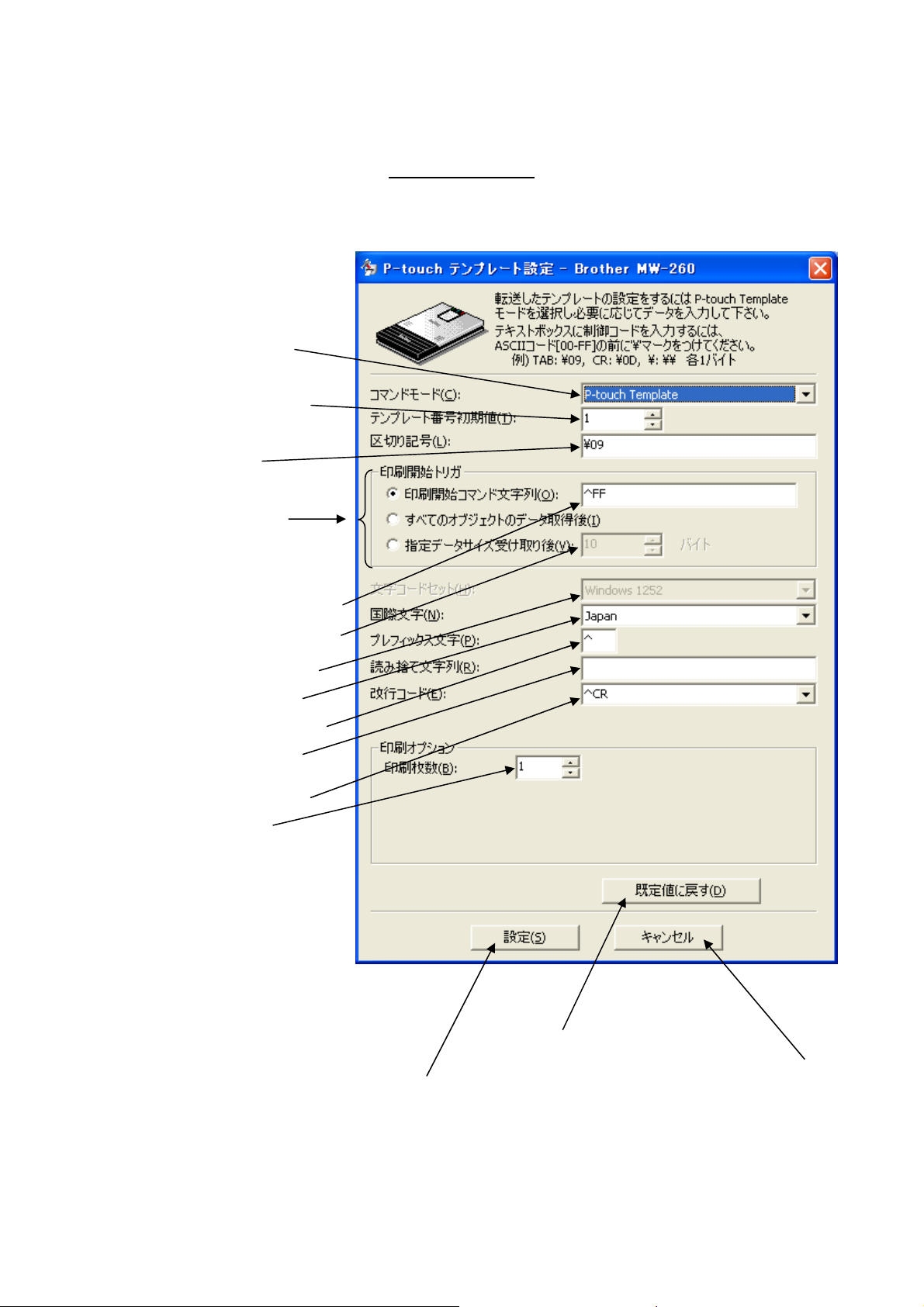
設定ツール説明書
※
プリンタ
ジ
画像はお使いのプリンタ
て
異
なります
①コマンドモード選択
②テンプレート番号選択
③区切り記号設定
④印刷開始トリガ設定
⑤印刷開始コマンド文字列設定
⑥印刷開始データ数設定
⑦文字コードセット選択
ーのイメー
ーによっ
。
⑧国際文字設定
⑨プレフィックス文字設定
⑩読み捨て文字列設定
⑪改行コード文字列設定
⑫コピー枚数設定
プリンター本体に①~⑫の設定値をセットする。
①~⑫の設定値をデフォルトに戻す。
ツールを閉じる。
6
Page 7
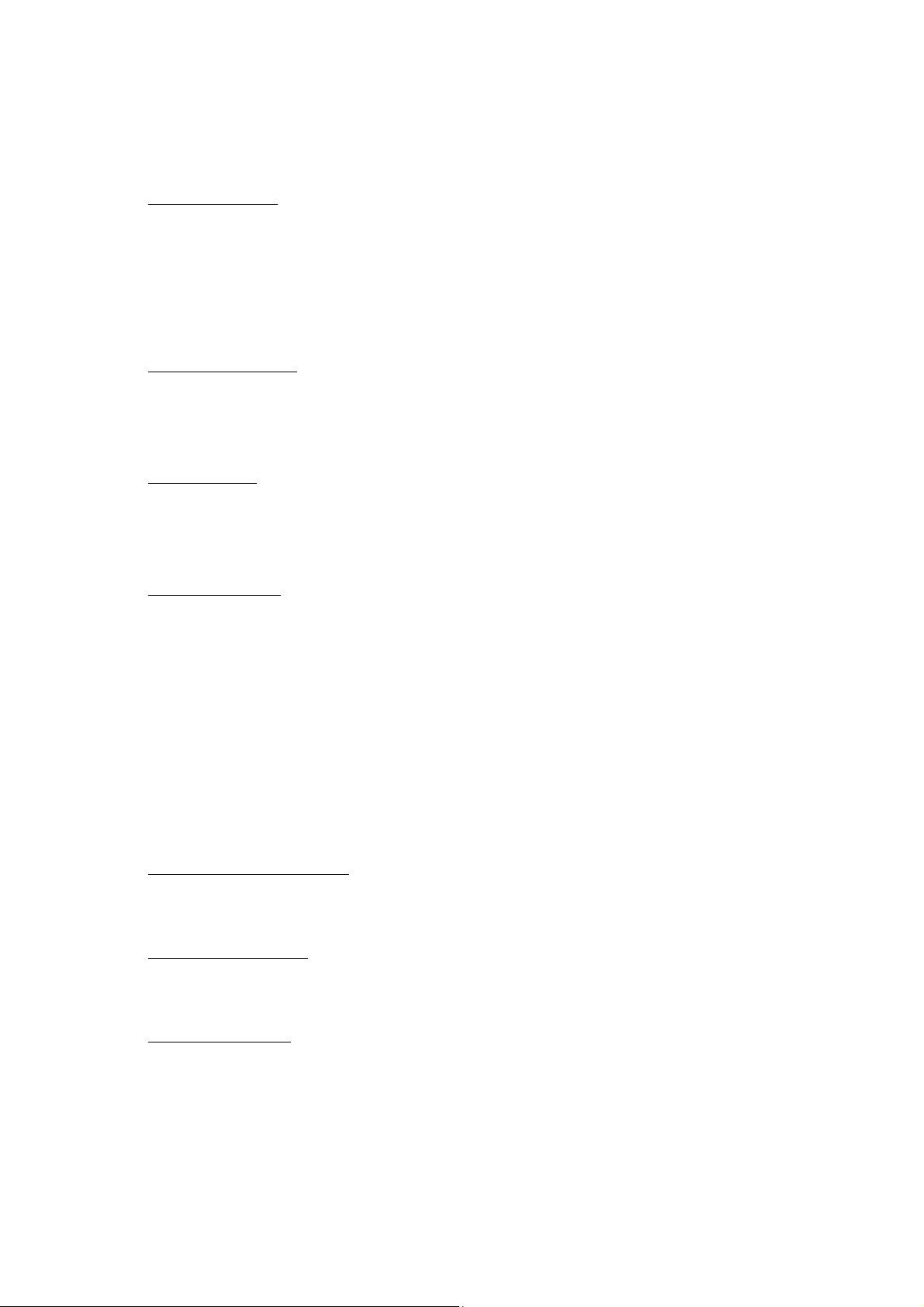
①コマンドモード選択
・ P-touch Template モード
P-touch テンプレートを使用する場合は、P-touch Template モードを選択する。
・ ESC/P モード
・ Raster モード
②テンプレート番号選択
電源ON時に、デフォルトで選択されるテンプレート番号を設定する。
ただし、プリンター本体に転送されていないテンプレート番号を設定することはできない。
③区切り記号設定
区切り記号とは、データの流し込み対象を、次のオブジェクトに移行する時に使う記号である。
1~20文字の文字列で設定する。
④印刷開始トリガ設定
印刷開始トリガを、以下の3つの中から1つ選択する。
・ 印刷開始コマンド文字列受信時
(⑤で設定した印刷開始コマンド文字列を受信した時、印刷を開始する。)
・ 全てのオブジェクトが埋まった時
(最終オブジェクトで、区切り記号を受信した時、印刷を開始する。)
・ 設定されている文字数受信時
(⑥で設定した文字数を受信した時、印刷を開始する。ただし、区切り記号は、文字数にカウ
ントされない。)
⑤印刷開始コマンド文字列設定
1~20文字の文字列で設定する。
⑥印刷開始データ数設定
印刷開始データ数は、1~999 の値で設定が可能である。
⑦文字コードセット選択
選択不可。
7
Page 8
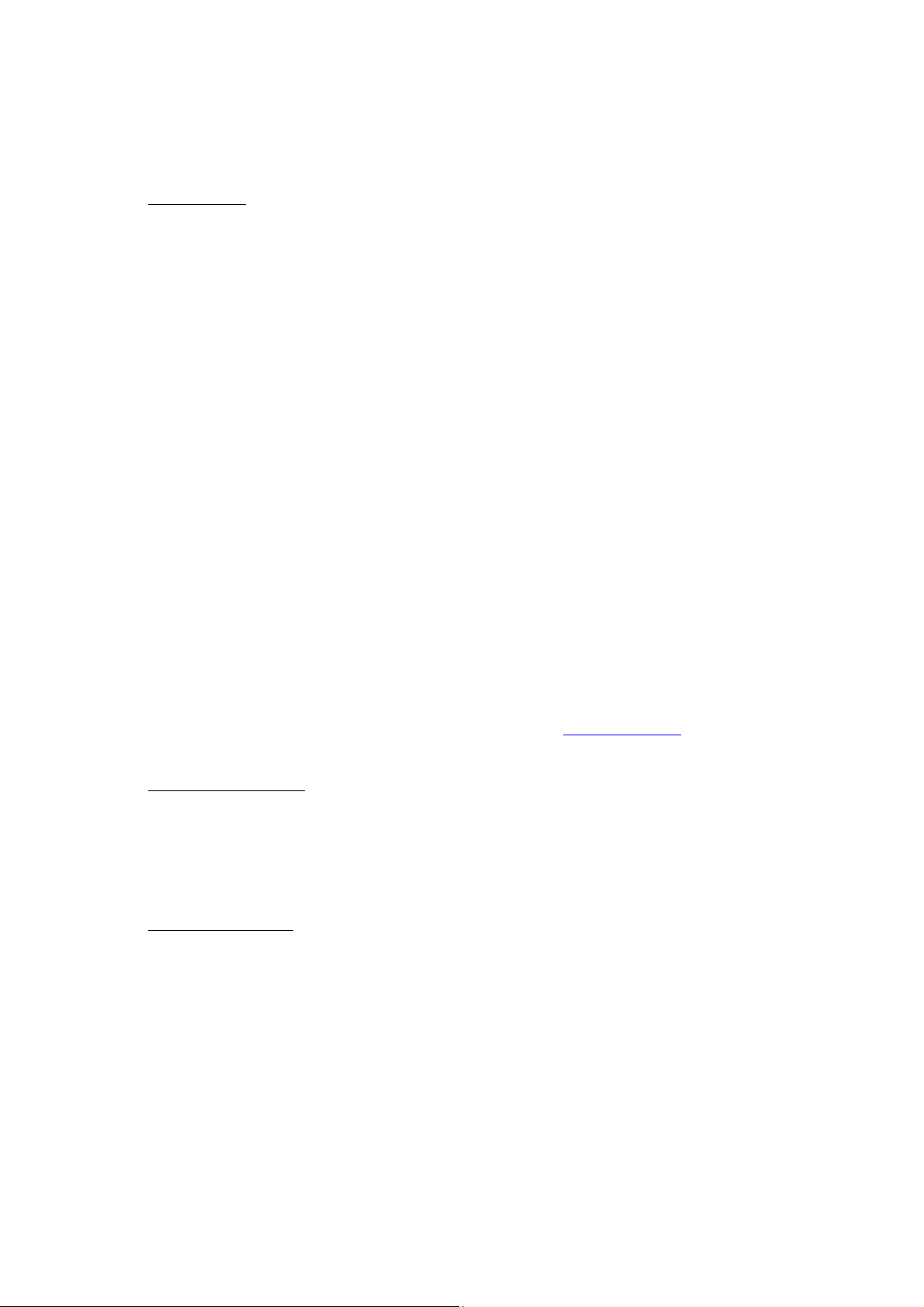
⑧国際文字設定
各国別の文字セットを、以下から選択する。
・ USA
・ フランス
・ ドイツ
・ イギリス
・ デンマーク
・ スウェーデン
・ イタリア
・ スペイン
・ 日本
・ ノルウェー
・ デンマークⅡ
・ スペインⅡ
・ ラテンアメリカ
・ 韓国
・ リーガル
上記選択の国により、以下の12コードが切り替わる。
23h 24h 40h 5Bh 5Ch 5Dh 5Eh 60h 7Bh 7Ch 7Dh 7Eh
切り替わる文字に関しては、P-touch Template Command 国際文字セット表
⑨プレフィックス文字設定
プレフィックス文字コードを変更する。1文字の文字コードで設定する。
プレフィックス文字とは、P-touch Template モードで使えるコマンドを識別するための先頭文字
コードである。
⑩読み捨て文字列設定
ここで指定された文字列は、データ受信時に読み捨てられる。1~20文字の文字列で設定す
る。
参照のこと。
8
Page 9
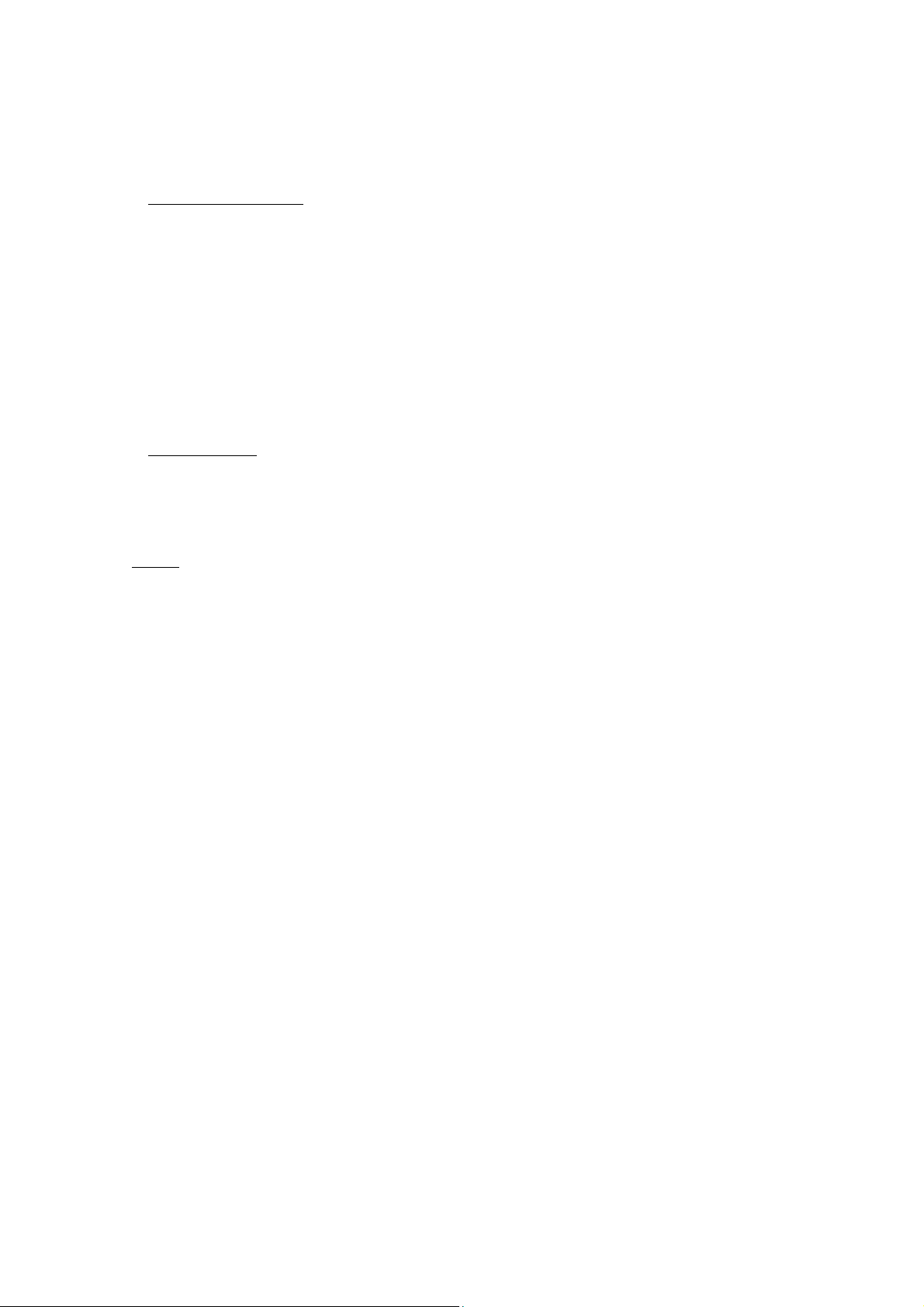
⑪改行コード文字列設定
改行コードとは、データ流し込み時、以降のデータをテキストオブジェクト内の次の行に移動した
いときに使うコードである。改行コードを以下の4つの選択肢から選択するか、1~20文字の文
字列で設定する。
1.^CR
2.¥0D¥0A
3.¥0A
4.¥0D
⑫コピー枚数設定
コピー枚数を設定する。1~99枚まで設定可能である。
その他
・ini ファイル
[設定]ボタン(メイン画面または通信設定画面)をクリックした後、終了時に値を保存する。
(MW-145BT の場合)
C:¥Documents and Settings¥(ユーザアカウント名)¥Application Data¥Brother
¥Printer Settings¥Pts3532.ini
(MW-260 の場合)
C:¥Documents and Settings¥(ユーザアカウント名)¥Application Data¥Brother
¥Printer Settings¥Pts3432.ini
(PJ-623 の場合)
C:¥Documents and Settings¥(ユーザアカウント名)¥Application Data¥Brother
¥Printer Settings¥pts3236.ini
(PJ-663 の場合)
C:¥Documents and Settings¥(ユーザアカウント名)¥Application Data¥Brother
¥Printer Settings¥pts3436.ini
9
Page 10
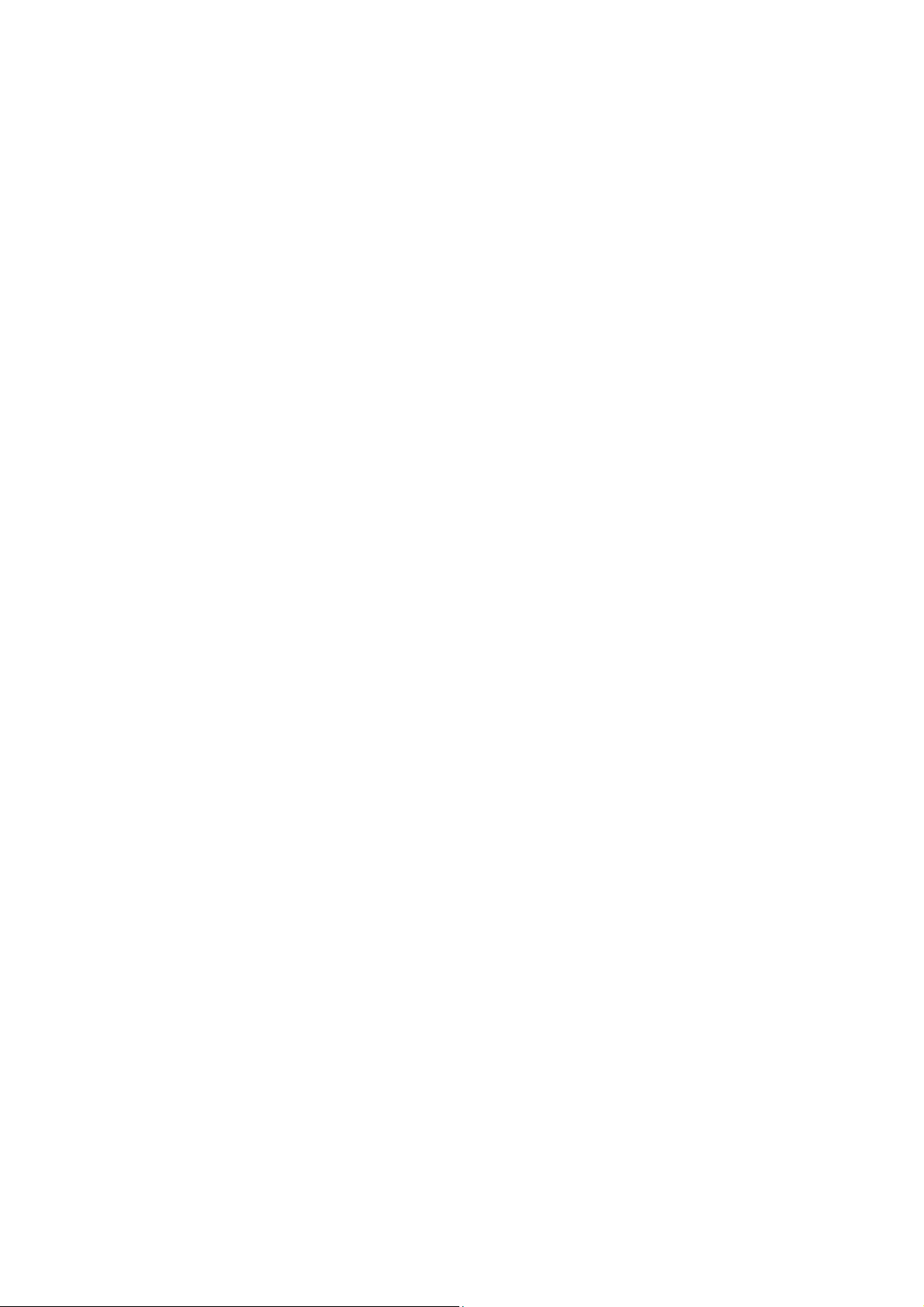
・テキストボックス③⑤⑨⑩への文字入力
テキストで入れられる文字はテキストで入力し、制御コードなどは、¥マークを前につけて ASCII
コード[00 - FF]で入力ができる。
例;PRINT ;[PRINT]
TAB 制御コード;[¥09]
復帰制御コード;[¥0D]
¥ ;[¥¥]
10
Page 11
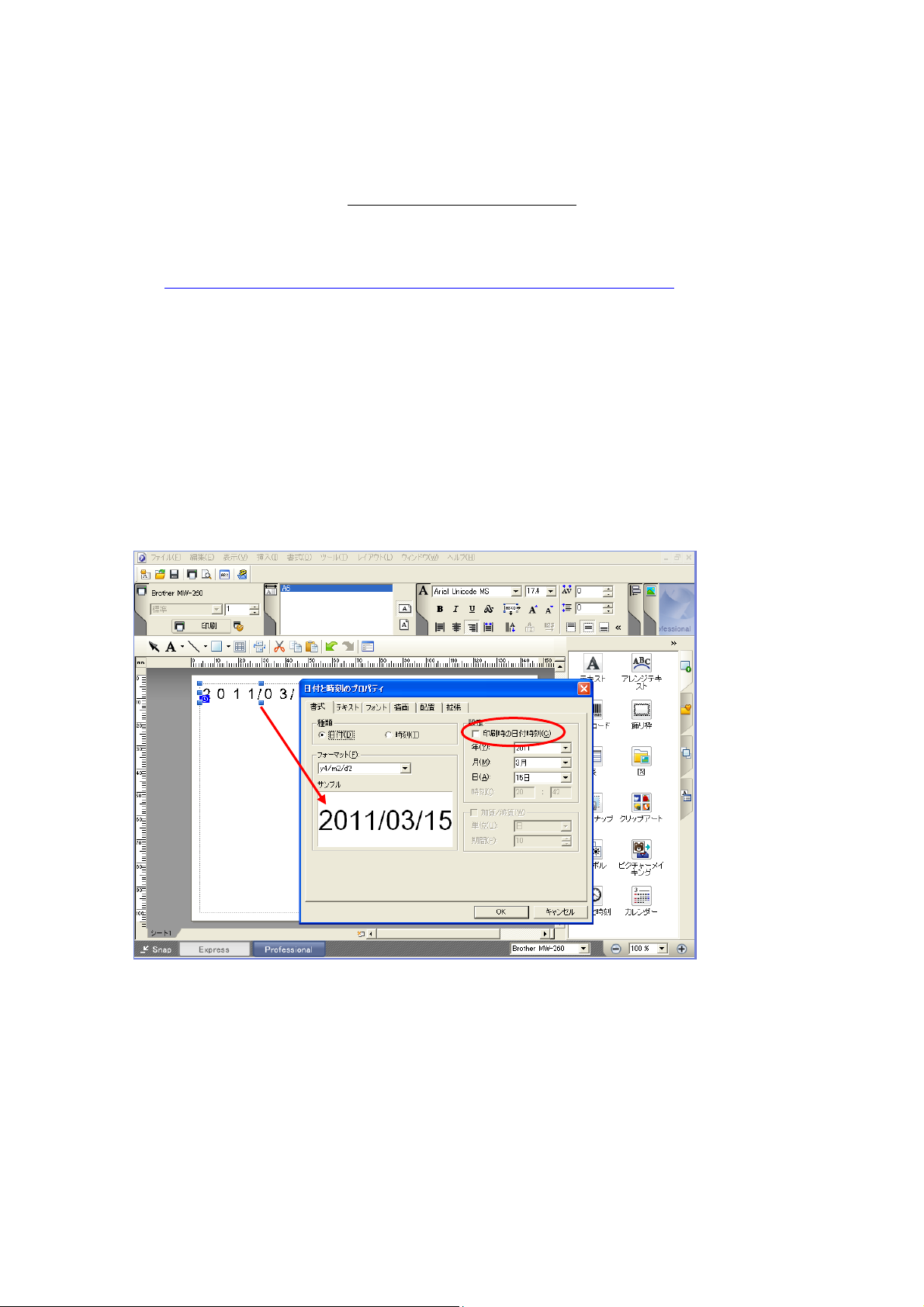
P-touch Template 制限事項
■テキストオブジェクト関係
(本書のP-touch Editorの設定と本体イメージの相関表もご参照ください。)
・P-touch Editor で設定したフォントは、プリンター本体転送時、1バイトコードならばヘルシンキに、
2バイトコードならゴシックに変換される。
・P-touch Editor で設定した文字サイズは、プリンター本体転送時、プリンター本体内蔵の近い
サイズに変換される。
・P-touch Editor で設定した文字サイズは、オブジェクト内で全て同じサイズになる。
・P-touch Editor で設定したタイムスタンプは、「印刷時の日付時刻」設定有の場合、空白印刷さ
れ、「印刷時の日付時刻」設定無の場合、P-touch Editor で作成時の日時で印刷される。
<「印刷時の日付時刻」の設定箇所>
(P-touch
日付と時刻オブジェクトのプロパティを開き、「印刷時の日付時刻」チェックボックスを OFF にす
る。)
・P-touch Editor で設定した水平配置(“均等揃え”、“両端揃え”)設定は、左寄せに変換される。
・P-touch で設定した改行時の行間設定有効範囲は、0~255ドットである。
Editor で、「日付と時刻のプロパティ」の「印刷時の日付時刻」の設定を解除するには、
(P-touch Editor の行間設定は、マイナスの値を使用しないこと。また、プリンター本体の行幅に
上限(約 21mm)があるため、P-touch Editor でそれより大きな行間設定を行ってもプリンター本
体には反映されない。)
11
Page 12

<P-touch E
ditor での行間設定方法>
・P-touch
(ナンバリング文字列は初期値として設定した文字列が、P-touch Template では印刷される。)
<ナンバリングの初期値について>
P-touch Editor上
ー本体での印刷時もそのまま”No.100”と印刷されることになる。
・P-touch Editor で設定した文字装飾は、オブジェクト内で全て同じ装飾になる。
・P-touch Editor で設定したテキストオプションが、「長文」の時、垂直配置は、常に上寄せの位
置に配置される。
・P-touch Editor で設定したテキストオプションの「テキストを折り返す」は、オブジェクトサイズが
固定で文字は縮小される。
(「テキストを折り返す」はもともと長い文章を挿入するために追加されたモードであり、「テキストを
Editor で設定したナンバリング設定は、無効である。
で上図のナンバリングが設定されている場合、初期値は”100”となり、プリンタ
折り返す」機能をなくしてしまうと極端に文字サイズが小さくなる可能性があるため、P-touch
Editor では用紙が固定サイズまたは定長が設定されている場合は「枠サイズ固定」、用紙にオ
12
Page 13
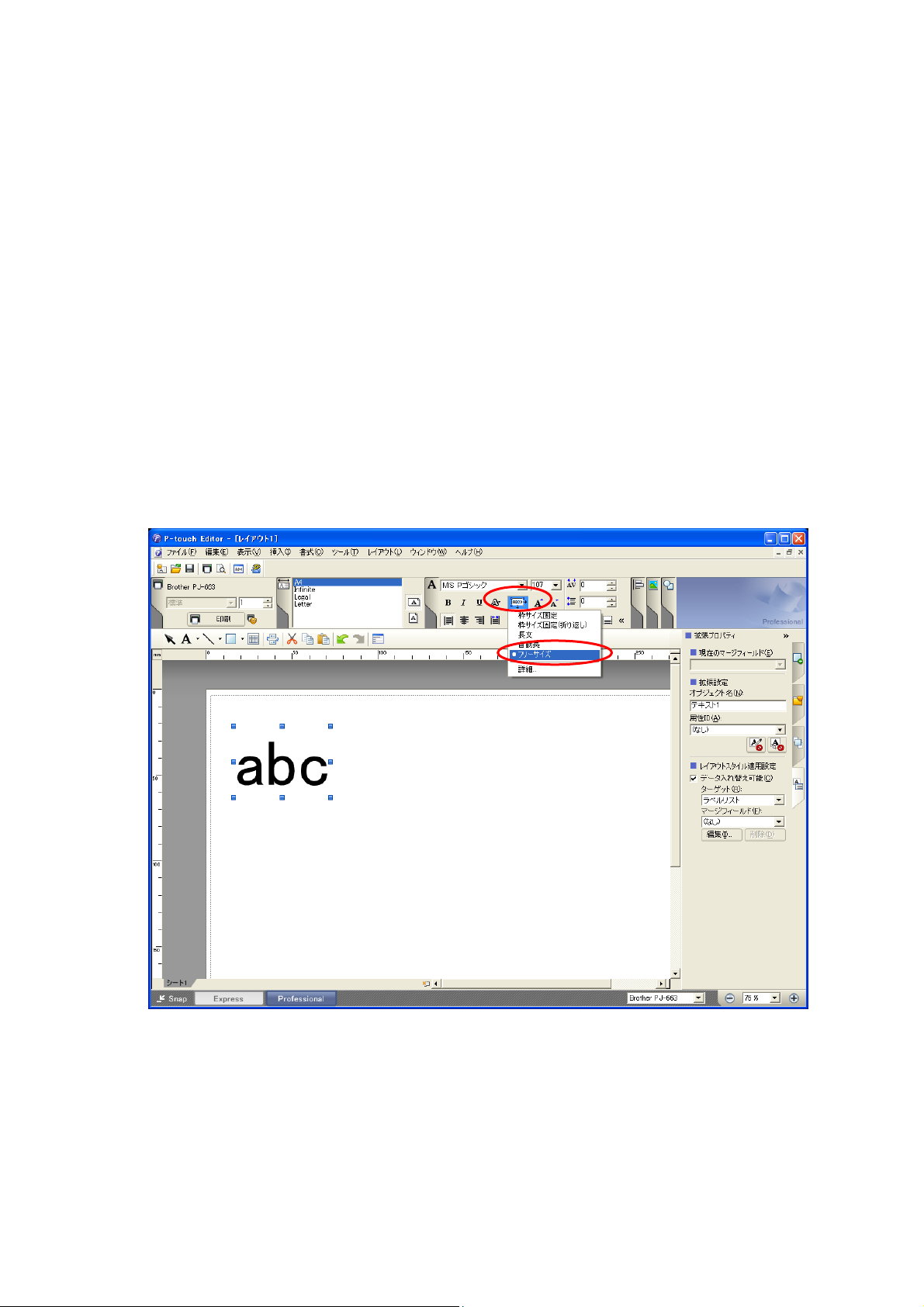
ート長が設定されているときは「自動長
1.「縮小して全体を表示」: テキストオブジェクトサイズが固定になり、テキストサイズがテキスト長さ
により変更される。
2.「はみ出した部分はクリップする」: テキストオブジェクトサイズ及びテキストサイズが固定になる。
テキストが長い場合は、印刷されない。
3.「長文」: テキストオブジェクト幅とテキストサイズは固定である。テキストが長い場合には、自動的
に改行し垂直方向にのびる。.
4.「自動長」: テキストオブジェクト高さとテキストサイズは、固定である。テキストが長い場合は、テキ
ストオブジェクトの幅がのびる。
5.「フリーサイズ」: テキストサイズが固定である。テキストが長い場合は、テキストオブジェクトの幅が
のびる。改行されたら垂直方向にのびる。
<テキストオプション(文字の制御)の設定方法>
」を推奨する。)
赤丸で囲んだいずれかのコントロールをクリックすることで、選択肢がドロップダウンで表示され、
その中から選択する。
13
Page 14
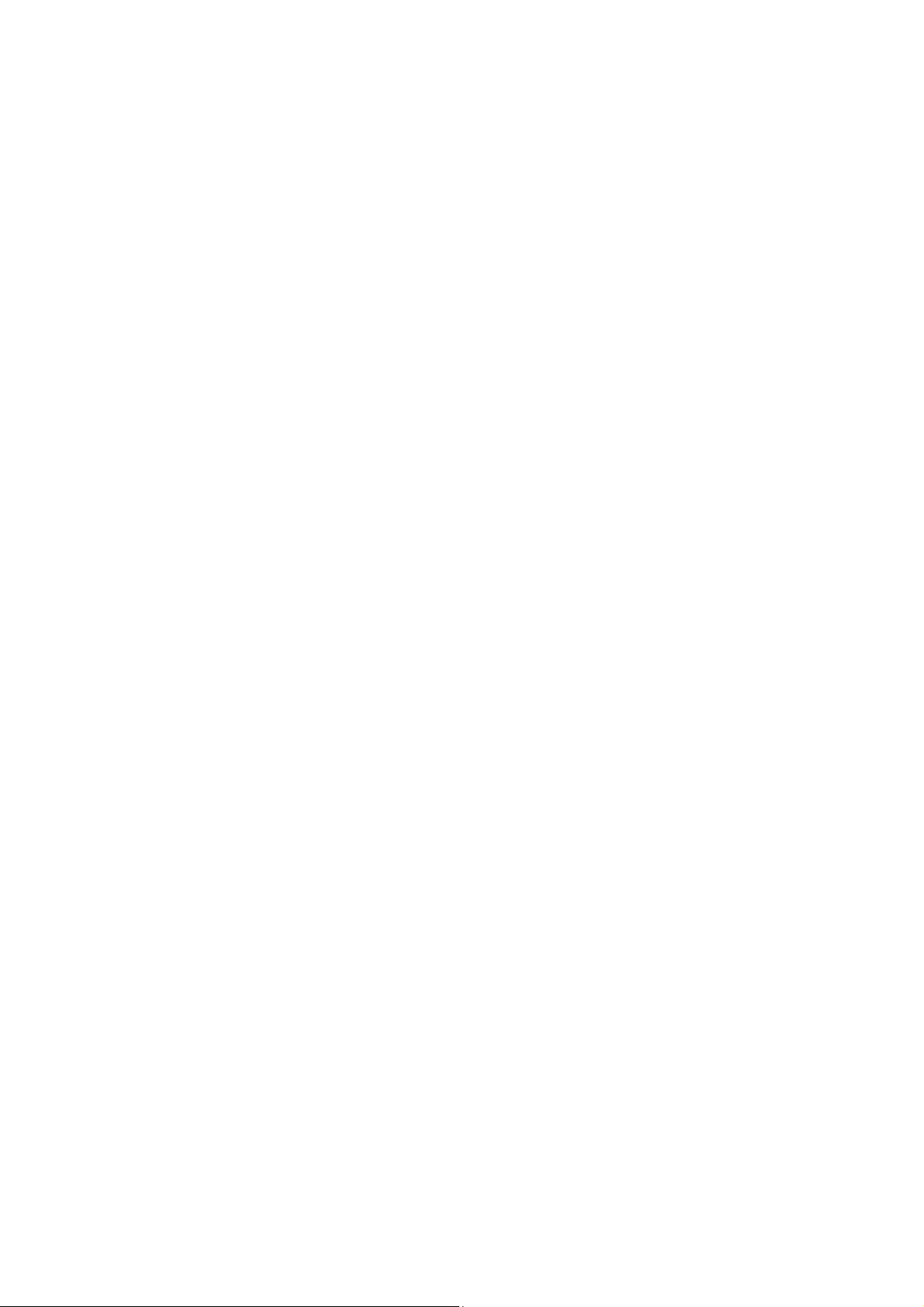
■バーコード関係
●バーコード全体
・プリンター本体の対応していないバーコードを含むテンプレートを転送しようとすると、転送時に
エラーになりプリンター本体に転送できない。
プリンター本体が対応しているバーコードは、以下のとおりである。
1次元バーコード
CODE39,I-2/5,UPC-A,UPC-E,EAN-13,EAN-8,CODE128,
GS1-128( UCC/EAN-128 ) ,
CODABAR
2次元バーコード
PDF417、QR Code、Micro QR Code、DataMatrix
・バーコードオブジェクトにデータを流し込んだとき、規格外の文字があった場合は、そのバーコ
ードオブジェクトは印刷されない。
・バーコードの大きさは、P-touch Editor からの印刷結果とは異なる場合がある。
CODE128/ GS1-128(UCC/EAN-128)は、大きめに印刷されやすいので、P-touch Editor で
テンプレートを作成時に、余白を多めに入れることを推奨する。
・P-touch Editor で作成時のテンプレートより、データの流し込みで横幅の長い
バーコードが出来た場合、途中で印刷が切れることがある。
・バーコードデータの直前、直後に改行を入れてはいけない。バーコードデータの一部とみなされ、
改行コードも含んだバーコードが作成される、またはバーコード規格外のデータが入力されたと
して、バーコード部分の印刷が空白になる。
・バーコードデータの直後は、区切り記号、もしくは印刷開始文字列をいれること。
●1次元バーコード
・P-touch Editor で設定した1次元バーコードの比率の設定は無効である。常に 3:1 に固定であ
る。
・バーコードの高さの自動変換:
以下の高さ以上のバーコードを作成しても最大印字幅(ヘッド幅)に合わせて、以下のように変
換される。
MW-260/PJ-623/PJ-663 : 96mm 以上 → 96mm
MW-145BT : 69mm 以上 → 69mm
・規格毎の入力文字数は以下の通りである。
CODE39 : 1~50文字(両サイドの*は含まれない)
I-2/5 : 3~64文字
EAN-8 : 7文字
EAN-13 : 12文字
UPC-A : 11文字
UPC-E : 6文字
14
Page 15
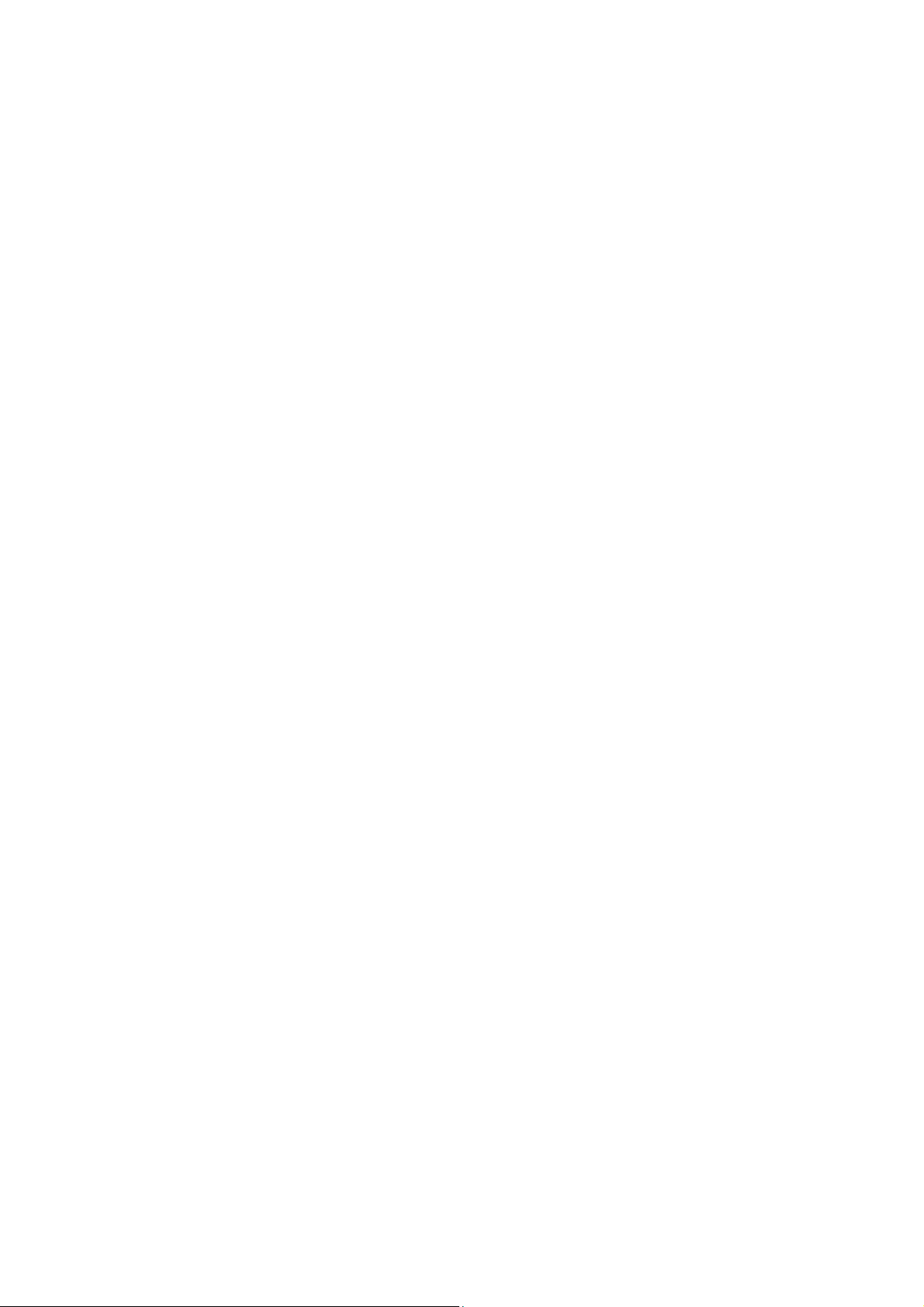
CODABAR : 4~64文字(先頭と終了はA、B、C、Dのいずれか)
CODE128 : 1~64文字
GS1-128(UCC/EAN-128): 1~64文字
上記の範囲を超えて転送しようとすると、転送時にエラーになる。データの流し込みは、下限値
に満たない場合は、印刷されない。上限値を超えた場合は、上限値までのデータを有効とする。
ただし、64文字を超えた場合は、印刷されない。
・P-touch Editor でバーの高さが極端に低いバーコードのテンプレートを作成すると、バーが印
刷されないことがある。
●CODE39
・データ流し込み時、データの先頭と最終の*は読み飛ばす。
●GS1-128(UCC/EAN-128)/CODE128
・P-touch Editor で幅を極小に設定すると、下部文字設定に関わらず、下部文字は印刷されな
い。
●QR Code
・P-touch Editor で設定した QR Code のバージョン設定は無効である。バージョン設定は、OF
Fにすること。
・P-touch Editor で設定した連結設定は無効である。
●PDF417
・P-touch Editor で設定したPDF417のエラー訂正レベルは、プリンター本体と一致しないため、
P-touch Template での印刷時に、バーコードの大きさが変わることがある。
・P-touch Editor で設定したPDF417の幅で、中は小に変換される。
・P-touch Editor で設定した連結設定は無効である。
●DataMatrix
・P-touch Editor で設定した連結設定は無効である。
・P-touch Editor で設定したマクロ設定は無効である。
■イメージ関係
・P-touch Editor で、イメージが重なり合ったテンプレートを転送した場合、全てのイメージデータ
は重ねあわされる。(P-touch Editor はデフォルトでは後で作ったものが上に表示される。)
15
Page 16
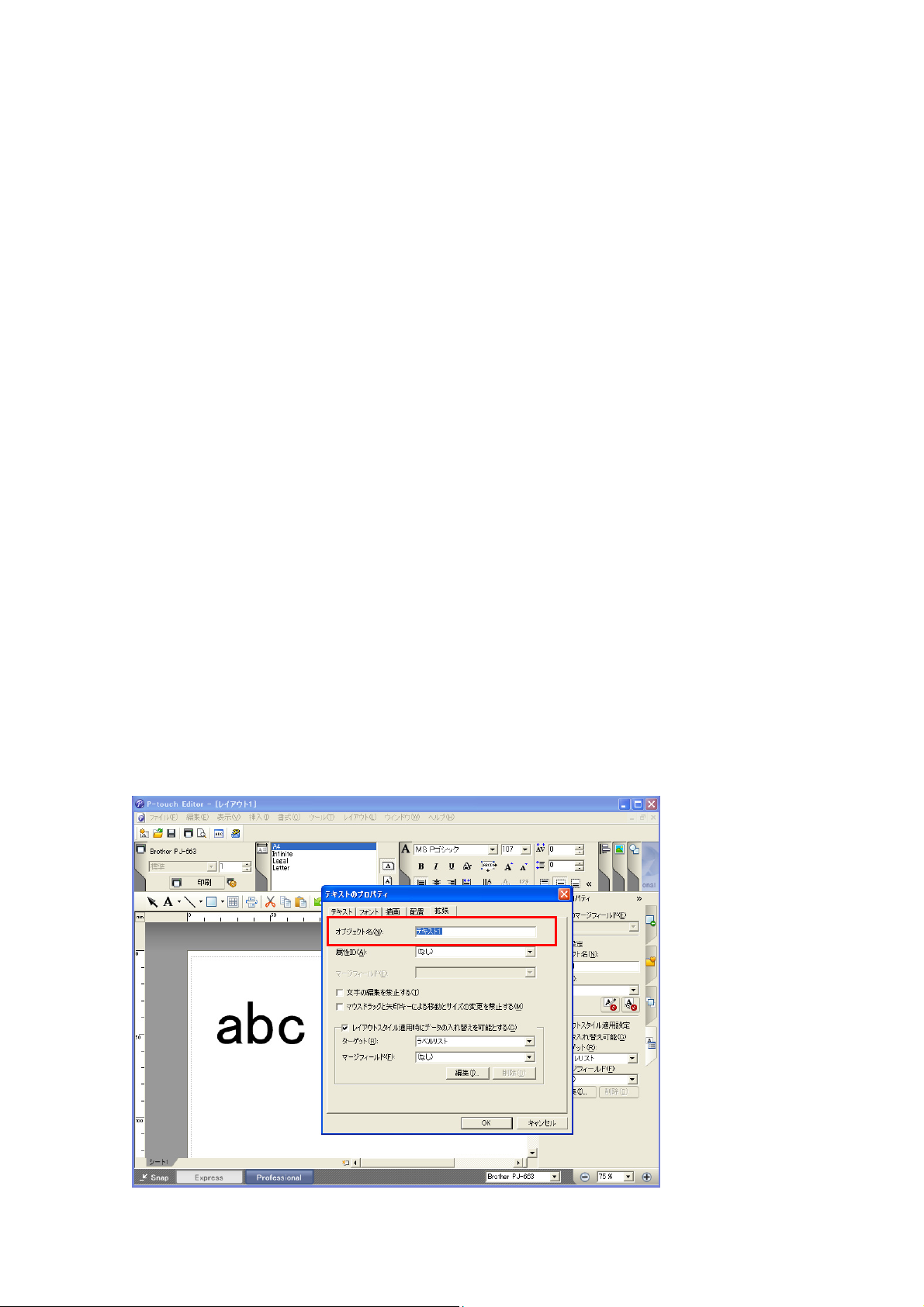
■その他
・最大転送テン
る。
MW-145BT/MW-260 の場合 : 512KB
PJ-623/PJ-663 の場合 : 5888KB
・1テンプレートの最大オブジェクト数は以下のとおりである。それを超えた場合、プリンター本体
に転送しようとしたときにエラーとなり転送できない。
MW-145BT/MW-260 の場合 : 50個
PJ-623/PJ-663 の場合 : 200個
・1テンプレート内のトータル行数(テキストの行数)の最大値は1000行である。これを超えた場合
は、印刷時にエラーになる。
・印刷データの改行コード(0D0A、0D、0A)は読み捨てる。ただし、区切り記号や印刷開始文字
列、改行コマンドなど、特別なデータ列として設定された場合はそれらに従う。
・オブジェクトの順番は、オブジェクト名の下位から4ケタ分の数字のみ有効として、順番が決定さ
れる。数字がない場合は、一番最後の順番になる。同じ番号の場合は、テキスト、1次元バーコ
ード、2次元バーコードの優先順位で番号を決定し、オブジェクトも同じ場合は、その中で最初
に作ったものを先の順番にする。順番を示す数字をオブジェクト名の後ろに入れることを推奨す
る。
プレート数は99個である。ただし転送容量が以下を超えた時点で転送できなくな
(P-touch Editor でオブジェクト名を設定するには、テキストおよびバーコード各オブジェクトのプ
ロパティを表示し、拡張タブのオブジェクト名で名前を設定する。)
<オブジェクト名の設定箇所>
16
Page 17
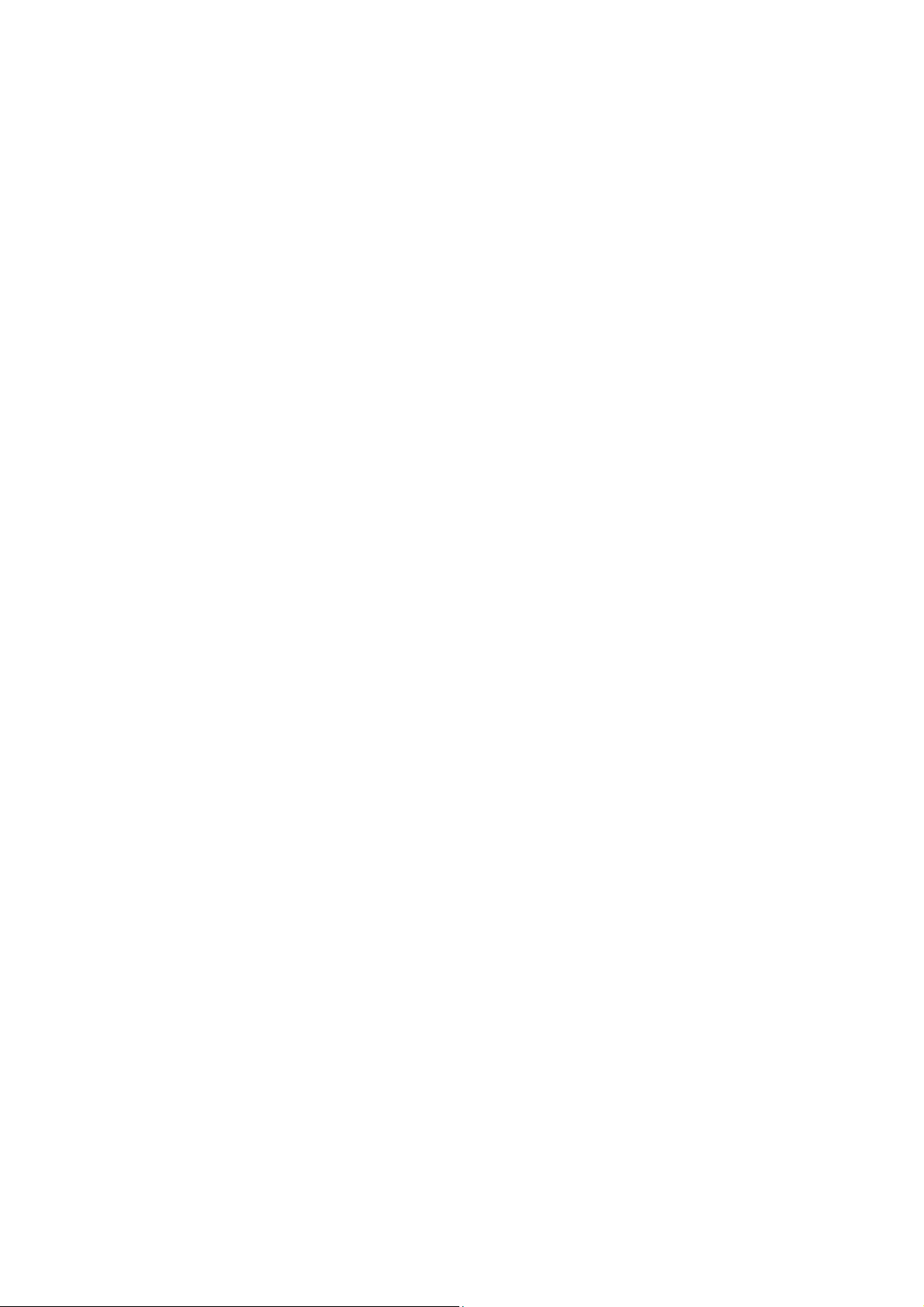
・印刷データを流し込む場合は、コマンドモードを、P-touch Template モードにすること。
・プリンター本体にテンプレートを転送すると、動的コマンドで設定した値は、全て初期化される。
・印刷開始トリガーを、“全てのオブジェクトが埋まったとき”に設定時でも、印刷開始文字列を受信
すると、印刷を開始する。
・ P-touh Editor から印刷した後、コマンドモードは、ESC/P モード・ラスターモード
(MW-145BT/MW-260 の場合はラスターモード)になる。テンプレート印刷を行うには、プリンタ
ー本体設定ツールで P-touch Template モードにするか、直前のモードが、プリンター本体設
定ツールで P-touch Template モードにしていたならば、電源 OFF/ON すれば、P-touch
Temp la te モードに戻る。
17
Page 18
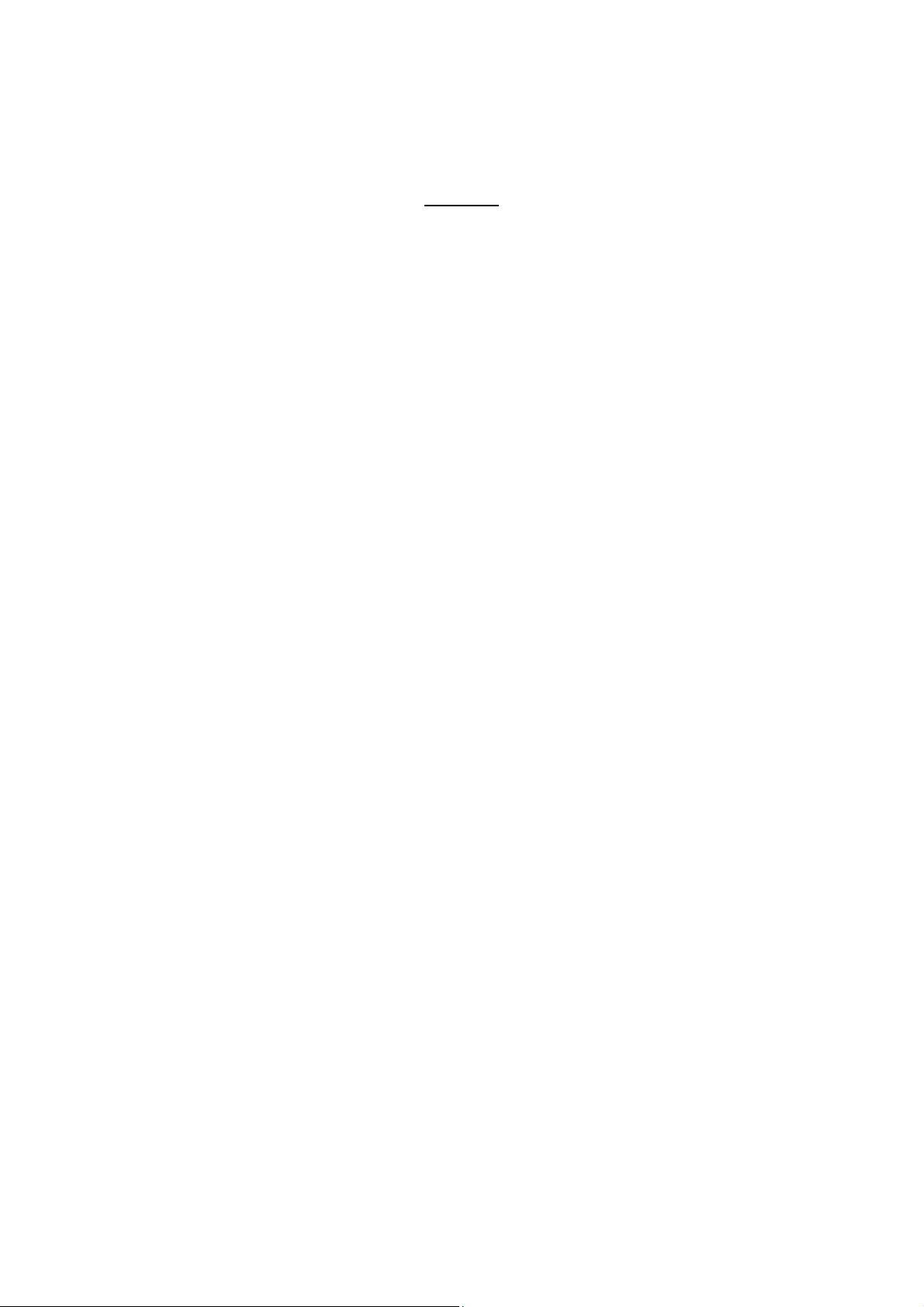
注意事項
静的コマンドは、以下のモードでしか有効にならない。
MW-145BT/MW-260 の場合 : ラスターモード
PJ-623/PJ-663 の場合 : メンテナンスモード
【例:テンプレート選択番号を、静的に10番に変更したい場合。】
1)ラスターモード(PJ-623/PJ-663 の場合はメンテナンスモード)に切り替え。
ESC i a 01h(1Bh 69h 61h 01h)
2)テンプレート番号を10番にする。
ESC i X n 2 01h 00h 0Ah
(1Bh 69h 58h 6Eh 32h 01h 00h 0Ah)
3)動的に、P-touch Template モードにする。
ESC i a 03h(1Bh 69h 61h 03h)
Bluetooth 使用時の注意点(MW-145BT/MW-260/PJ-663 のみ)
Bluetooth で接続する場合、ポートをオープンした直後は、プリンターの準備が整っていない
ことがあります。印刷データを送る場合、ポートオープン後に 500msec 以上待ってから、データ
を送り始めてください。
また、複数ページの印刷をする場合などで、ポートのクローズとオープンが連続して行なわれ
る場合には、ポートをクローズした後に 500msec 以上待って次のポートオープンを行ってくださ
い。
1 ページ分の印刷データを送信後印刷が完了するまで Bluetooth ポートは閉じないでくださ
い。印刷完了後、プリンターから 32 バイトの返信がありますのでホスト側で受信した後、ポートを
クローズしてください。
18
Page 19
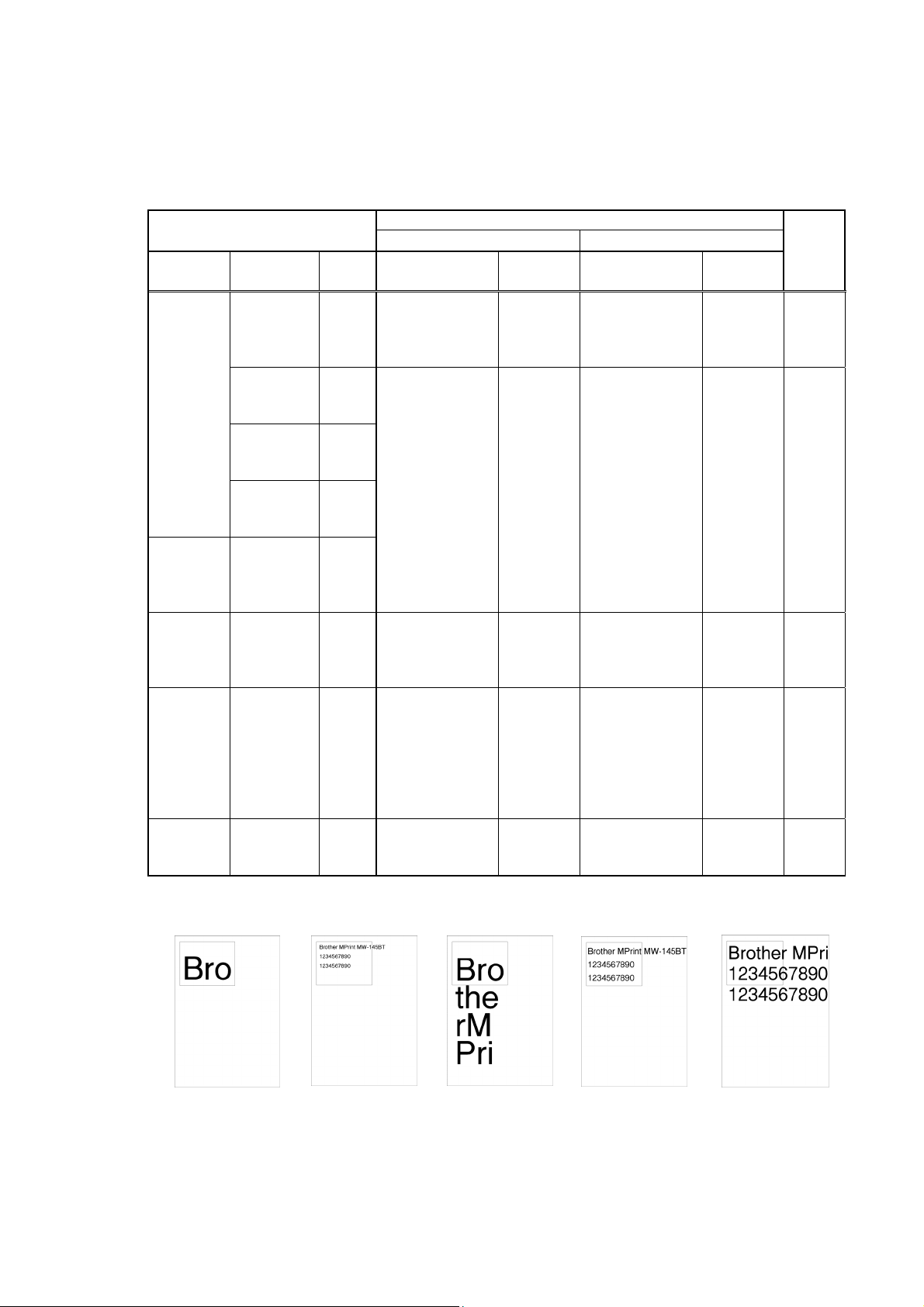
P-touch Editor
P-touch Editorの設定
テキストオプション(文字の制御)
制御モード
枠サイズ
固定
枠サイズ
固定
(折り返
し)
長文 固定
自動長
フリー
サイズ
印刷イメージ
1 2 3 4 5
の設定と本体イメージの相関表
詳細文字の制御
はみ出した
部分は
クリップする
縮小して
全体を
表示する
はみ出した
部分は
クリップする
縮小して
全体を
表示する
テキストを
折り返す
固定
チェック
チェック
オブジェクトサイズ
オブジェクトサイズの
横からはみ出た文字は
印刷しない
固定
最小サイズの場合
横方向はみ出る
オブジェクトサイズの
横からはみ出た文字は
自動改行する
オブジェクトサイズの
横からはみ出た文字も
印刷する
オブジェクトサイズの
横からはみ出た文字も
印刷する
本体イメージ
横 縦
文字サイズ
固定
オート
オブジェクト
サイズに
合わせて
文字サイズを
最大サイズ
に調整する
固定
固定
固定
オブジェクトサイズ
固定
オブジェクトサイズの
縦からはみ出た文字は
印刷しない
固定
最小サイズの場合
縦方向はみ出る
オブジェクトサイズの
縦からはみ出た文字も
印刷する
固定
最小サイズの場合
縦方向はみ出る
オブジェクトサイズの
縦からはみ出た文字も
印刷する
文字サイズ
固定
オート
オブジェクト
サイズに
合わせて
文字サイズを
最大サイズ
に調整する
固定
オート
オブジェクト
サイズに
合わせて
文字サイズを
最大サイズ
に調整する
固定
印刷
イメージ
1
(下記参照)
2
(下記参照)
3
(下記参照)
4
(下記参照)
5
(下記参照)
19
Page 20
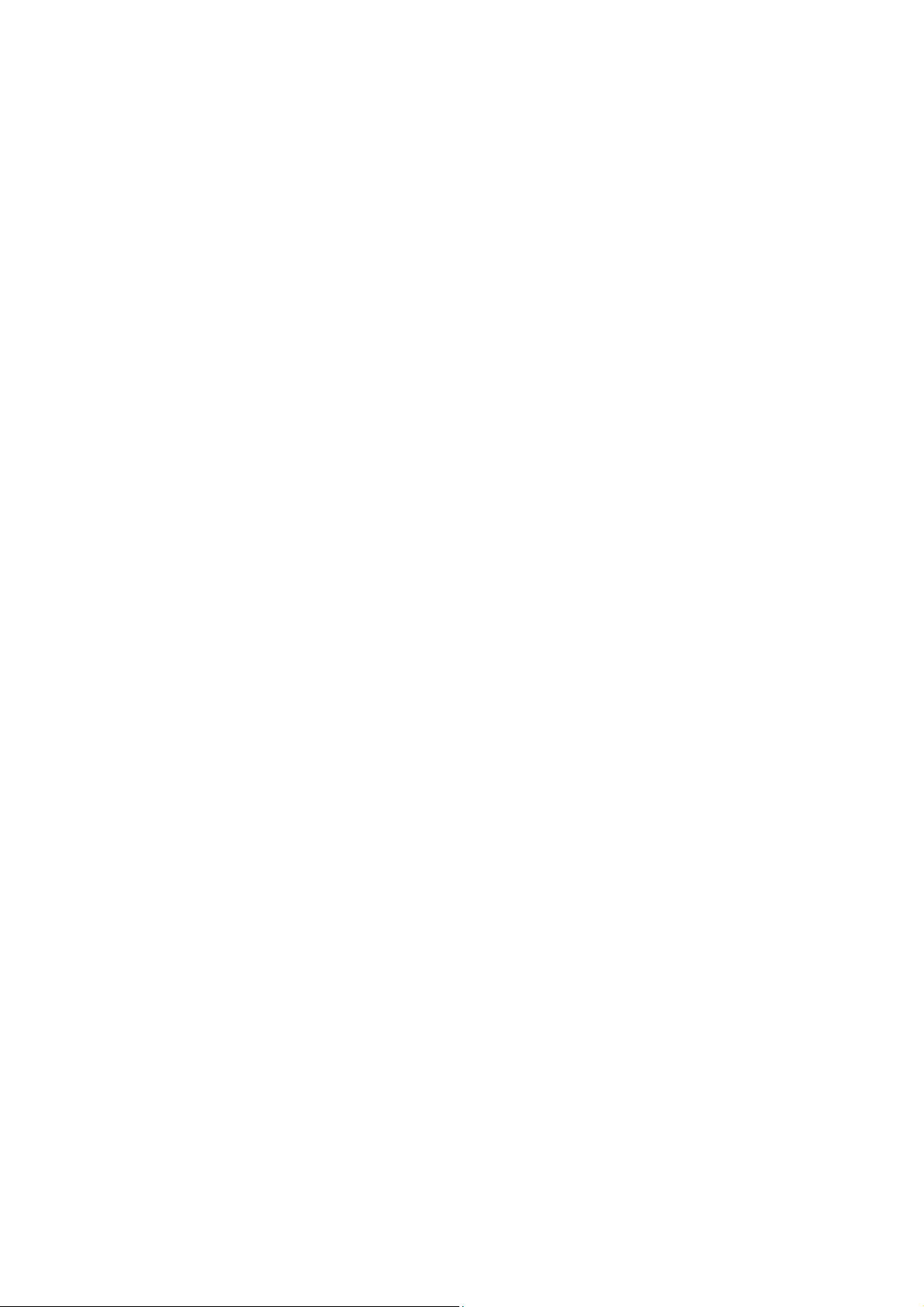
印刷までの時間を速くするテンプレートの作成方法
●変更しないオブジェクトは下記の手順でイメージにしてください。
・「Text のプロパティ」-「拡張」-「文字の編集を禁止する」をチェックするとオブジェクトがイ
メージになります。
・「Text のプロパティ」-「拡張」がない場合は、「ツール」-「オプション」-「全般」-「その他」-
「オブジェクトのプロパティで拡張ページを表示」をチェックしてください。
●文字サイズが固定になるように、テキストオプション(文字の制御)を設定してください。
20
Page 21
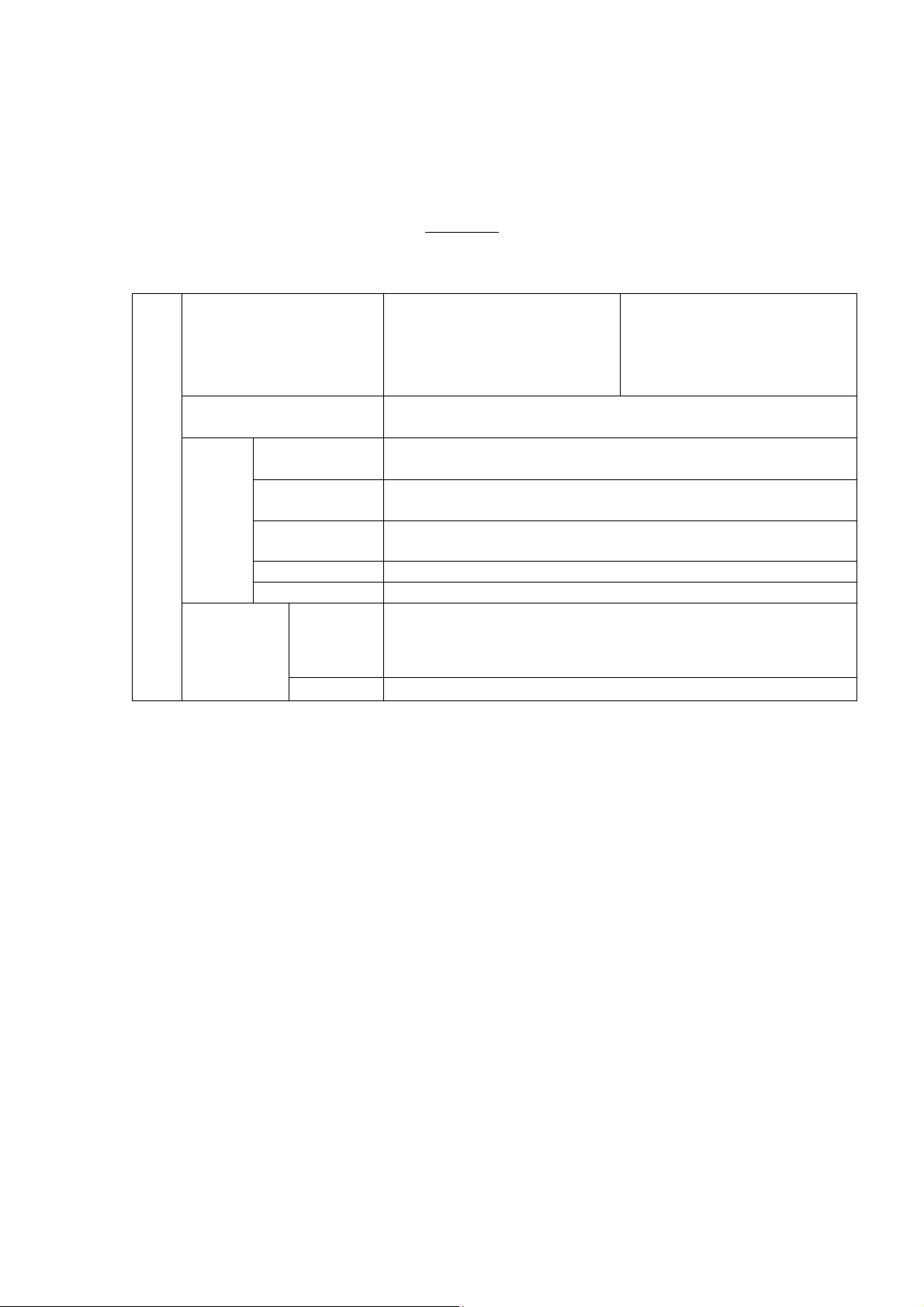
付録:仕様
BROTHER MW-145BT/MW-260/PJ-623/PJ-663 P-touch Template 仕様
印刷モード
(MW-145BT/MW-260)
Raster(PTCBP モード)
ESC/P モード
P-touch Template モード
解像度 (dpi)
テキスト
バーコード
*1 BarStar Pro エンコードライブラリ(DataMatrix, PDF417)の著作権は、アイニックス株式会社にあ
ります。
QR コードは、株式会社デンソーウェーブの登録商標です。
フォント ビットマップフォント: ゴシック、ヘルシンキ
サイズ(ドット) ビットマップフォント: 16x16, 24 x 24, 32 x 32 ドット
文字スタイル なし, ボールド, イタリック, アウトライン, シャドウ,
水平位置 左寄せ, 中寄せ, 右寄せ
回転 垂直, 水平
規格 *1
幅 大, 中, 小, 極小
300dpi × 300dpi
アウトラインフォント: ゴシック、ヘルシンキ
アウトラインフォント: 33 - 400 ドット
シャドウ+アウトライン
CODE39, ITF(I-2/5), EAN-13, EAN-8, UPC-A, UPC-E, CODABAR,
CODE128, GS1-128(UCC/EAN-128), QR Code (model 1, model
2, micro QR), PDF417 (Standard, Truncate), DataMatrix (ECC200
Square, ECC200 Rectangular)
(PJ-623/PJ-663)
Raster モード
ESC/P モード
P-touch Template モード
メンテナンスモード
QR コード生成プログラム Copyright(C) 2008 DENSO WAVE INCORPORATED
21
Page 22

P-touch Template Command Reference
Version 1.0.0 版
機種名 PJ-623/PJ-663
<作成> ブラザー工業株式会社 ソフトウェア第 2 開発部
1
Page 23

使用許諾契約書
ブラザー工業株式会社
重要 - 以下のソフトウェア使用許諾書を注意してお読みください。
本使用許諾契約書 (以下「本契約書」といいます) は、ブラザー工業製モバイルプリンター製品「MPrint」
シリーズ及び/又は「Pocket Jet」シリーズ(以下単に「MPrint プリンター」といいます)用ソフトウェ
ア開発ツールおよび開発資料 (以下「本ソフトウェア」といいます) に関して、あらかじめ弊社 WEB サイ
トに掲載の「MPrint&PocketJetSDK ユーザー登録フォーム」に真正な内容の必要事項を記入の上、ブラザ
ー工業に提出することによって本ソフトウェアを入手されたお客様 (個人または法人のいずれであるかを
問いません。以下単に「お客様」といいます) と ブラザー工業株式会社(以下「ブラザー工業」といいま
す) との間に締結される法的な契約書です。本ソフトウェアは、コンピューター ソフトウェア コンポー
ネントならびにそれに関連した媒体、印刷物 (マニュアルなどの文書)、サンプルプログラム、および「オ
ンライン」または電子文書の全部もしくは一部を含みます。本ソフトウェアには、本契約書の修正条項ま
たは追加条項が付属している場合があります。本ソフトウェアをインストール、複製、または使用するこ
とによって、お客様は本契約書の条項に拘束されることに同意されたものとします。同意されない場合、
ブラザー工業は、お客様に本ソフトウェアのインストール、使用または複製のいずれも許諾できません。
登録について
この契約はブラザー工業に対しあらかじめ上記方法にてユーザー登録を行うことによって本ソフトウェア
を入手されたお客様に対してのみ成立するものであり、ブラザー工業は、それ以外の第三者(上記以外の
方法で本ソフトウェアを入手された第三者を含む)については、お客様が本契約第2項 c.に
基づいて再使用許諾するエンドユーザーを除き、本ソフトウェアの使用を一切許諾致しません。
なお、登録内容に変更がある場合、お客様は速やかにブラザー工業に連絡するものとします。
ブラザー工業はお客様に登録して頂いた情報を社内およびその関連会社での管理、新製品開発のための資
料、及びお客様との連絡以外の目的には使用しないことに同意致します。
1.権利の帰属
(a) 本ソフトウェアに関する一切の著作権その他の知的財産権は、ブラザー工業が留保致します。
(b) ブラザー工業は、本契約に明示されない事項については、本ソフトウェアについて何らお客様に権利
を許諾致しません。
2.ライセンスの許諾
お客様が本契約書のすべての条項および条件を厳守する限り、ブラザー工業はお客様に対し以下の権利
を非独占的に許諾します。
a.インストールおよび使用
お客様は、お客様の事業所 1 ヶ所内で MPrint プリンターに出力する目的にのみ、本ソフトウェアのコピ
ーを1台若しくは複数台のコンピューターにインストール若しくは蓄積して使用することができます。か
かるコンピューターにはネットワークサーバーも含まれますが、当該事業所外からダウンロード可能な場
所にインストール若しくは蓄積することはできません。
b.アプリケーションの開発;再頒布の権利
お客様は、MPrint プリンターに出力する機能を有するお客様のアプリケーション製品(以下、開発アプ
リ製品といいます)において、かかる出力機能を設計、開発、テストするために本ソフトウェアを使用す
ることができます。お客様は、以下の条項を厳守する限り、本ソフトウェアの一部を複製および頒布する
無償の権利を許諾されます。
c.エンドユーザーに再使用許諾する権利
お客様は、本第2項d号(c)乃至(i)を遵守することを条件として、お客様が本契約に基づき頒布する開
発アプリ製品のエンドユーザーに対し、当該開発アプリ製品に組み込まれた本ソフトウェアの一部を、開
発アプリ製品を使用するために必要最低限の範囲で、使用することを再許諾する権利を許諾致します。
d.再頒布の条件
2
Page 24

(a) お客様は、開発アプリ製品が MPrint プリンターに出力する機能を実現する(以下、頒布目的とい
います)ために、本ソフトウェアのうち、 [Redist.txt]ファイルに一覧表示されたもの(以下、
再頒布対象モジュール I といいます)を、ファイル、データに一切の変更なく、ブラザー工業か
ら提供されたオリジナルの状態に限り、開発アプリ製品に組み込んで再頒布することができます。
(b) お客様は、前(a)号に加え、本ソフトウェアのうち、 [Redist2.txt]ファイルに一覧表示されたも
の(以下、再頒布対象モジュール II といいます)を、自由に改変し、頒布目的のために開発アプ
リ製品に組み込んで再頒布することができます。
(c) お客様は、再頒布対象モジュール I 及び再頒布対象モジュール II(以下これらを総称して再頒布
対象モジュールといいます)以外の本ソフトウェアの全部若しくは一部を再頒布することはでき
ません。
(d) お客様は、再頒布対象モジュールを開発アプリ製品に組み込まずに頒布することはできません。
(e) お客様は、再頒布対象モジュール II 以外の本件ソフトウェア(再頒布対象モジュール I を含みま
す)を改変することはできません。
(f) お客様は、開発アプリ製品の販売にあたり、ブラザー工業の書面による事前の承諾なくして、ブ
ラザー工業に権利が帰属するロゴまたは商標(「ブラザー」・「brother」等)を使用することはで
きません。
(g) お客様は、再頒布対象モジュールを組み込んだ開発アプリ製品の動作画面、マニュアルその他関
連資料中に、本ソフトウェアに含まれているすべての著作権表示をオリジナルに忠実な形態で表
示しなければなりません。
(h) お客様は、再頒布対象モジュールを組み込んだ開発アプリ製品に本契約書のコピーを添付しなけ
ればなりません。
(i) お客様は、開発アプリ製品のエンドユーザーに対し、当該開発アプリ製品に関するエンドユーザ
ーライセンス契約等により、本ソフトウェアの再頒布を明示的に禁止しなければなりません。
3.追加のソフトウェア
本契約は、ブラザー工業が提供する本ソフトウェア・オリジナルのアップデートまたは追加製品に適用
されます。但し、かかるアップデートまたは追加製品に別条項が適用される場合はこの限りではありませ
ん。
4.レンタル等の禁止
お客様は本ソフトウェアをレンタル、リース、貸与または譲渡することはできません。
5.リバースエンジニアリング、逆コンパイル、逆アセンブルの制限
お客様は、本ソフトウェアをリバースエンジニアリング、逆コンパイル、逆アセンブル、またはその他
の方法で読み取り可能な形に変えたり、変更を加えたりすることはできません。但し再頒布対象モジュー
ル II に関してはこの限りではありません。
6.契約の終了
以下に該当する場合、ブラザー工業は、他の権利を害することなく本契約を終了することができます。
そのような場合、お客様は本ソフトウェアおよびその複製物またはその構成部分を全て回収、破棄しなけ
ればなりません。
(a) お客様が本契約書の条項および条件に違反した場合。
(b) お客様よりブラザー工業に登録データの削除要求があった場合。
(c) お客様による登録内容に事実との不一致があった場合。
(d) その他両当事者間の合意による終了またはブラザー工業の判断により本契約を終了する旨の通知があ
った場合。
7.データの使用に関する承諾
お客様は、ブラザー工業およびその関連会社が、本ソフトウェアに関連したサポートサービスの一部と
して、お客様から提供された技術情報を収集して使用することを承諾するものとします。ただし、ブラザ
ー工業はお客様を特定することとなるような方法でその技術情報を利用しないものとします。
8.輸出規制
お客様は、本ソフトウェア (その一部も含む)を、日本国外に輸出または再輸出しないことに同意するも
のとします。
3
Page 25

9.サポート
(a) 本ソフトウェアについて 本ソフトウェアに関するサポート(本ソフトウェアの機能・利用方法に関
する問い合わせ、及び、本ソフトウェアを用いたプログラミングに関する問い合わせへの対応を含み
ます。以下本項において同じ)は、ブラザー工業が自らの任意で行います。本ソフトウェアに関し、
ブラザー工業はお客様に対し、何らサポートの責任を負いません。
(b) 開発アプリ製品について お客様は、開発アプリ製品のエンドユーザーに対し、その開発アプリ製品
(これに組み込まれた再頒布対象モジュールを含みます)に関わる一切のサポートを行うものとし、
ブラザー工業はお客様が作成した開発アプリ製品及びこれに組み込まれた再頒布対象モジュールに関
し、エンドユーザーに対して何らサポートする責任を負いません。
10.無保証
ブラザー工業は、本ソフトウェアおよびサポートサービス(該当する場合)を現状有姿のまま瑕疵を問
わない条件で提供しています。そのため、本ソフトウェアの機能・品質についてブラザー工業はお客様に
対し何らの保証も致しません。(本ソフトウェア若しくは開発アプリ製品が市販に耐え得る商品たり得る
ことや特定の目的に合致することも保証しません。また、本ソフトウェアの使用によりお客様のシステム・
データが失われないことや使用結果が的確であることも保証しません。)さらに、本ソフトウェアの使用が
第三者の特許権・実用新案権・意匠権・回路配置利用に関する権利を侵害しないことも保証致しません。
11.損害に関する免責
(a) 本ソフトウェアについて ブラザー工業は、本ソフトウェアの使用もしくは使用不能またはサポート
サービスの利用に関連して生じるもしくはその結果として生ずる特別損害、付随的損害、間接損害、
派生的損害、懲罰的損害またはその他の一切の損害 (逸失利益、情報の喪失、事業の中断、人身障害、
誠実または合理的な注意義務を含めた義務の不履行、過失、またはその他の金銭的もしくはその他の
損失を含みますがこれらに限定されません) に関して一切責任を負いません。
(b) 開発アプリ製品について お客様は、開発アプリ製品(これに組み込まれた再頒布対象モジュールも
含みます)の使用または頒布により生じるまたはその結果として生ずる紛争または訴訟(弁護士費用も
含みます)について、ブラザー工業を免責、補償および防御するものとします。
12.ダウンロードサイト移転・削除
本ソフトウェアが Web ページにより頒布される場合、ブラザー工業はその判断によりいつでも、本ソフ
トウェアのダウンロードを削除する権利およびダウンロード用 Web ページを変更、移動、または削除する
権利を留保します。
13.準拠法
本契約は、日本国法に準拠するものとします。
4
Page 26

【目次】
制御コード一覧 .................................................................................................................7
P-touch Templateモードで、設定、取得可能なコマンド......................................7
メンテナンスモードで、設定、取得可能なコマンド ............................................. 8
P-touch Templateとは......................................................................................................9
静的コマンド、動的コマンド............................................................................................9
印刷が開始されない場合(よくある主な原因) ...............................................................9
制御コマンド詳細 ........................................................................................................... 10
^PT 印刷開始トリガー選択の設定 ..................................................................10
^PS 印刷開始コマンド文字列設定 .................................................................. 11
^PC 印刷開始受信文字数設定 ......................................................................... 12
^SS 区切り記号指定 ....................................................................................... 13
^TS テンプレート選択設定............................................................................. 14
^LS 改行時の行間設定.................................................................................... 15
^CC プレフィックス文字の変更......................................................................16
^RC 改行コマンド文字列設定 ......................................................................... 17
^CN コピー印刷枚数設定 ................................................................................18
^II 初期化...................................................................................................... 19
^S R ステータスリクエスト ..............................................................................20
^V R バージョン情報取得................................................................................ 23
^CR オブジェクト内での改行 ......................................................................... 23
^OS オブジェクト選択設定(オブジェクト番号) .........................................24
^ON オブジェクト選択設定(オブジェクト名).............................................24
^DI オブジェクト直接挿入............................................................................. 25
ESC ia コマンドモード設定 ....................................................................25
ESC iXT2 印刷開始トリガー選択の設定 ..............................................26
ESC iXP2 印刷開始コマンド文字列設定 ..............................................27
ESC iXr2 印刷開始受信文字数設定.................................................... 28
ESC iXD2 区切り記号指定 ..................................................................29
ESC iXa2 読み捨て文字列設定.............................................................30
ESC iXi2 コマンドモード設定.............................................................31
ESC iXn2 テンプレート選択設定........................................................... 32
ESC iXf2 プレフィックス文字の変更.................................................... 33
ESC iXj2 国際文字設定 ......................................................................... 34
ESC iXR2 改行コマンド文字列設定...................................................... 35
5
Page 27

ESC iXC2 コピー印刷枚数設定........................................................... 36
ESC iXT1 印刷開始トリガー選択項目取得 ...........................................37
ESC iXP1 印刷開始コマンド設定文字列取得 ....................................... 38
ESC iXr1 印刷開始受信文字数取得.................................................... 39
ESC iXD1 区切り記号取得 ....................................................................40
ESC iXa1 読み捨て設定文字列取得...................................................... 41
ESC iXi1 コマンドモード設定値取得 .................................................. 42
ESC iXn1 テンプレート選択番号取得.................................................... 43
ESC iXj1 国際文字設定値取得 .............................................................. 44
ESC iXf1 プレフィックス文字の取得.................................................... 45
ESC iXR1 改行コマンド設定文字列取得 ..............................................46
ESC iXC1 コピー印刷枚数設定値取得 ................................................ 47
文字コード.......................................................................................................................... 48
国際文字セット表 ........................................................................................................... 49
6
Page 28

制御コード一覧
P-touch Templateモードで、設定、取得可能なコマンド
5E 50 54
^PT
^PS 5E 50 53
^PC 5E 50 43
^SS 5E 53 53
^TS 5E 54 53
^LS 5E 4C 53
^CC 5E 43 43
^RC 5E 52 43
^CN 5E 43 4E
^II 5E 49 49
^SR 5E 53 52
^VR 5E 56 52
^CR 5E 43 52
^OS 5E 4F 53
^ON 5E 4F 4E
^DI 5E 44 49
ESC ia 1B 69 61
動的
動的
動的
動的
動的
動的
動的
動的
印刷開始トリガー選択
印刷開始コマンド文字列設定
印刷開始受信文字数設定
区切り記号指定
テンプレート選択
改行時の行間設定
プレフィックス文字変更
改行コマンド文字列設定
コピー印刷枚数設定
初期化
ステータスリクエスト
バージョン情報取得
オブジェクト内での改行
オブジェクト選択設定(オブジェクト番号)
オブジェクト選択設定(オブジェクト名)
オブジェクト直接挿入
コマンドモード設定
※上記コマンドは、P-touch Template モードにて、使用すること。
メンテナンスモード、ラスターモードおよび、ESC/P モードでは使用できない。
(ESC ia を除く)
7
Page 29

メンテナンスモードで、設定、取得可能なコマンド
ESC iXT2
ESC iXP2 1B 69 58 50 32
ESC iXr2 1B 69 58 72 32
ESC iXD2 1B 69 58 44 32
ESC iXa2 1B 69 58 61 32
ESC iXi2 1B 69 58 69 32
ESC iXn2 1B 69 58 6E 32
ESC iXf2 1B 69 58 66 32
ESC iXj2 1B 69 58 6A 32
ESC iXR2 1B 69 58 52 32
ESC iXC2 1B 69 58 43 32
ESC iXT1 1B 69 58 54 31
ESC iXP1 1B 69 58 50 31
ESC iXr1 1B 69 58 72 31
ESC iXD1 1B 69 58 44 31
ESC iXa1 1B 69 58 61 31
ESC iXi1 1B 69 58 69 31
ESC iXn1 1B 69 58 6E 31
ESC iXj1 1B 69 58 6A 31
ESC iXf1 1B 69 58 66 31
ESC iXR1 1B 69 58 52 31
ESC iXC1 1B 69 58 43 31
1B 69 58 54 32
静的
静的
静的
静的
静的
静的
静的
静的
静的
静的
静的
印刷開始トリガー選択
印刷開始コマンド文字列設定
印刷開始受信文字数設定
区切り記号指定
読み捨て文字列設定
コマンドモード設定
テンプレート選択
プレフィックス文字変更
国際文字設定
改行コマンド文字列設定
コピー印刷枚数設定
印刷開始トリガー選択項目取得
印刷開始コマンド設定文字列取得
印刷開始受信文字数取得
区切り記号取得
読み捨て文字列取得
コマンドモード取得
テンプレート選択番号取得
国際文字設定値取得
プレフィックス設定文字取得
改行コマンド設定文字列取得
コピー印刷枚数設定値取得
※ 上記コマンドは、メンテナンスモードにて、使用すること。
ラスターモード、ESC/P モードおよび、P-touch Template モードでは使用でき
ない。
8
Page 30

P-touch Templateとは
P-touch Editor から、予め本体に転送してあるテンプレートに対して、ホストから、デ
ータを流し込み、印刷をするものである。
P-touch Template のコマンド(P-touch Template モードで使用するコマンド)は、
プレフィックス文字+2文字の文字列の構成になっている。(ただし、ESC ia を除く)
プレフィックス文字を転送すると本体は、P-touch Template のコマンド解析を開始し、
以下2文字の文字列がコマンドに該当すれば、指定の処理を行う。
静的コマンド、動的コマンド
静的コマンドとは、その設定コマンドで設定した項目は、保存され記憶される。
動的コマンドとは、その設定コマンドで設定した項目は、一時的に保存され、電源をO
FFするまで有効になる。
印刷が開始されない場合(よくある主な原因)
1)コマンドモードが、P-touch Template モードになっていない。
2)印刷開始トリガーの条件を満たしていない。
印刷開始トリガーは、下記の3つの種類があるが、この選択があっていない。
①設定されている文字列受信時
②全てのオブジェクトが埋まったとき
③設定されている文字数受信時
上記設定があっていないときは、本体設定ツールを使って設定をする。
9
Page 31

制御コマンド詳細
^PT 印刷開始トリガー選択の設定
【ASCII】 ^ P T n
【10進】 94 80 84 nd
【16進】 5E 50 54 nh
【パラメーター】 1≦n≦3
【解説】
・印刷開始トリガーの種類を選択する。
n=1 :設定されている文字列受信時(デフォルト)
n=2 :全てのオブジェクトが埋まったとき
(最後のデータ後の区切り記号で印刷)
n=3 :設定されている文字数受信時
(区切り記号は、含まれない)
・このコマンドは、動的コマンドである。
【備考】
・nが1~3以外の値の場合は無効になる。
【例】
・印刷開始トリガーを“全てのオブジェクトが埋まったとき”にする場合。
^ P T 2(5Eh 50h 54h 32h)
10
Page 32

^PS 印刷開始コマンド文字列設定
【ASCII】 ^ P S n1 n2 data
【10進】 94 80 83 nd1 nd2 datad
【16進】 5E 50 53 nh1 nh2 datah
【パラメーター】 0≦n1≦2
0≦n2≦9
00h≦datah≦FFh
【解説】
・印刷開始コマンドの文字列を設定する。
(n1*10)+n2 :文字列の長さ(1~20まで設定可能)
data :文字列(設定可能最大文字数は20文字(バイト))
・印刷開始コマンドのデフォルト文字列は“^FF”である。
・このコマンドは、動的コマンドである。
【備考】
・20文字を超える文字を設定しようとした場合は無効。
【例】
・印刷開始コマンド文字列を“START”に変えたい場合。
設定する文字列(data)は“START”と、5 文字であるため、n1=0、n2=5
である。コマンドは以下のようになる。
^ P S 0 5 S T A R T
(5Eh 50h 53h 30h 35h 53h 54h 41h 52h
54h)
11
Page 33

^PC 印刷開始受信文字数設定
【ASCII】 ^ P C n1 n2 n3
【10進】 94 80 67 nd1 nd2 nd3
【16進】 5E 50 43 nh1 nh2 nh3
【パラメーター】 0≦n1≦9
0≦n2≦9
0≦n3≦9
【解説】
・印刷開始受信文字数を設定する。
(n1*100)+(n2*10)+n3 :印刷開始受信文字数
・印刷開始受信文字数のデフォルト値は10である。
・このコマンドは、動的コマンドである。
・全角は2バイトで1文字、半角は1バイトで1文字扱いとする。
【例】
・印刷受信文字数を100文字に変更する場合。n1=1、n2=0、n3=0になるた
め、コマンドは以下のようになる。
(1~999文字)
^ P C 1 0 0(5Eh 50h 43h 31h 30h 30h)
12
Page 34

^SS 区切り記号指定
【ASCII】 ^ S S n1 n2 data
【10進】 94 83 83 nd1 nd2 datad
【16進】 5E 53 53 nh1 nh2 datah
【パラメーター】 0≦n1≦2
0≦n2≦9
00h≦datah≦FFh
【解説】
・区切り記号とは、データの流し込みを、次のオブジェクトに移行したいときに使う記号。
・区切り記号の文字列を設定する。
(n1*10)+n2 :文字列の長さ(1~20)
data :文字列(設定可能最大文字数は20文字(バイト))
・区切り記号のデフォルト文字列は“09h(TAB コード)”である。
・印刷データ内にでてくることがない文字列を設定すること。
・このコマンドは、動的コマンドである。
【備考】
・20文字を超える文字を設定しようとした場合は無効。
【例】
・区切り記号を“,”(0x2C)に変えたい場合。
文字列の長さは1文字であるため、n1=0、n2=1となり、文字列(datah)
は“,”(2Ch)で、コマンドは以下のようになる。
^ S S 0 1 ,(5Eh 53h 53h 30h 31h 2Ch)
13
Page 35

^TS テンプレート選択設定
【ASCII】 ^ T S n1 n2 n3
【10進】 94 84 83 nd1 nd2 nd3
【16進】 5E 54 53 nh1 nh2 nh3
【パラメーター】 n1:0(固定)
0≦n2≦9
0≦n3≦9
【解説】
・本体で選択しているテンプレートを指定番号にする。
(n2*10)+n3 :テンプレート番号(1~99)
・本体選択番号のデフォルト値は、1である。
・このコマンドは、動的コマンドである。
【備考】
・設定可能なテンプレート番号は、1~99である。それ以外の数値を設定しようとした
場合または本体に転送されていない番号を指定した場合は無効になる。
【例】
・選択テンプレート番号を99にする場合。
n2=9、n3=9になるため、コマンドは以下のようになる。
^ T S 0 9 9(5Eh 54h 53h 30h 39h 39h)
14
Page 36

^LS 改行時の行間設定
【ASCII】 ^ L S n1 n2 n3
【10進】 94 76 83 nd1 nd2 nd3
【16進】 5E 4C 53 nh1 nh2 nh3
【パラメーター】 0≦n1≦2
0≦n2≦9
【解説】
・改行時の行間のドット数を設定する。
(n1*100)+(n2*10)+n3 :行間ドット数(0~255)
・改行時の行間ドット数のデフォルト値は、P-touch Editor でテンプレートを作成したと
きに決められるドット数である。
【備考】
・行間のドット数は、0~255ドットである。それ以外の数値を設定しようとした場合
は無効になる。
1ドット = 1/300インチ
1ドット ≒ 0.085mm
0≦n3≦9
【例】
・行間を10ドットにする場合。
^ L S 0 1 0(5Eh 4Ch 53h 30h 31h 30h)
15
Page 37

^CC プレフィックス文字の変更
【ASCII】 ^ C C n
【10進】 94 67 67 nd
【16進】 5E 43 43 nh
【パラメーター】 00h≦nh≦FFh
【解説】
・プレフィックス文字コードを変更する。
n :文字コード
・プレフィックス文字のデフォルト文字列は“^”である。
・このコマンドは、動的コマンドである。
【例】
・プレフィックス文字を、“^”から“_”に変更したい場合は、下記のようにコマンドを
送る。
^ C C 5Fh(5Eh 43h 43h 5Fh)
(“_”)
・ただしこれ以降、電源をON/OFFしないとプレフィックス文字は“_”に変更さ
れたままのため、たとえば初期化コマンドを使用するときは、^IIではなく、_II
になる。
16
Page 38

^RC 改行コマンド文字列設定
【ASCII】 ^ R C n1 n2 data
【10進】 94 82 67 nd1 nd2 datad
【16進】 5E 52 43 nh1 nh2 datah
【パラメーター】 0≦n1≦2
0≦n2≦9
00h≦datah≦FFh
【解説】
・改行コマンドの文字列を設定する。
(n1*10)+n2 :文字列の長さ(1~20まで設定可能)
data :文字列(設定可能最大文字数は20文字(バイト))
・改行コマンドのデフォルト文字列は“^CR”である。
・このコマンドは、動的コマンドである。
【備考】
・20文字を超える文字を設定しようとした場合は無効。
【例】
・改行コマンド文字列を“0Dh 0Ah”に変えたい場合。
設定する文字列(data)は、2文字であるため、n1=0、n2=2
である。コマンドは以下のようになる。
^ R C 0 2 0Dh 0Ah
(5Eh 52h 43h 30h 32h 0Dh 0Ah)
17
Page 39

^CN コピー印刷枚数設定
【ASCII】 ^ C N n1 n2 n3
【10進】 94 67 78 nd1 nd2 nd3
【16進】 5E 43 4E nh1 nh2 nh3
【パラメーター】 0≦n1≦9
0≦n2≦9
0≦n3≦9
【解説】
・コピー印刷枚数を設定する。
(n1*100)+(n2*10)+n3 :コピー印刷枚数(バイト)
・コピー印刷枚数のデフォルト値は1である。
【備考】
・印刷が終了すると、このコマンドで設定した枚数は、本体に設定されている枚数(静的
値)に戻る。
【例】
・コピー印刷枚数を100枚に変更する場合。n1=1、n2=0、n3=0になるため、
(1~999)
コマンドは以下のようになる。
^ C N 1 0 0(5Eh 43h 4Eh 31h 30h 30h)
18
Page 40

^II 初期化
【ASCII】 ^ I I
【10進】 94 73 73
【16進】 5E 49 49
【パラメーター】 なし
【解説】
・動的設定値を全て本体設定値に戻す。
1)印刷開始トリガーの選択項目
2)印刷開始コマンドの文字列
3)印刷開始受信文字数
4)区切り記号
5)テンプレート選択番号
6)プレフィックス文字
7)改行コマンド文字列
8)コピー印刷枚数
19
Page 41

^S R ステータスリクエスト
【ASCII】 ^ S R
【10進】 94 83 82
【16進】 5E 53 52
【パラメーター】 なし
【解説】
・プリンターステータスが返信される。
プリンターステータスは32バイトで構成される。
序数 オフセット サイズ 名称 値/参照
1 0 1
2 1 1
3 2 1
4 3 1
5 4 1
6 5 1
7 6 1
8 7 1
9 8 1
10 9 1
11 10 1
12 11 1
13 12 1
14 13 1
15 14 1
16 15 1
17 16 1
18 17 1
19 18 1
20 19 1
21 20 1
22 21 1
23 22 1
24 23 1
25 24 8
ヘッドマーク 80 Hex 固定
サイズ 20 Hex 固定
「ブラザー」コード ‘B’ Char(42 Hex)固定
シリーズコード ‘6’ Char(36 Hex)固定
機種コード 下記参照
国別コード ‘0’ Char(30 Hex)固定
未使用 00 Hex 固定
未使用 00 Hex 固定
エラー情報1 下記参照
エラー情報2 下記参照
メディア幅 D2 Hex ※1
メディア種類 下記参照
色数 00 Hex 固定
メディア長(上位バイト) 00 Hex 固定
用紙種類判別センサー値 00 Hex 固定
モード 00 Hex 固定
濃度 00 Hex 固定
メディア長(下位バイト) 00 Hex 固定
ステータス種類 下記参照
フェーズ種類 下記参照
フェーズ番号上位バイト 00 Hex 固定
フェーズ番号下位バイト 00 Hex 固定
通知番号 下記参照
拡張部バイト数 00 Hex 固定
未使用 00 Hex 固定
※1:メディアがセットされていなければ、00 Hex になる。
20
Page 42

機種コード
PJ-622
PJ-623
PJ-662
PJ-663
エラー情報1
フラグ マスク 意味
Bit 0 0x01
Bit 1 0x02
Bit 2 0x04
Bit 3 0x08
Bit 4 0x10
Bit 5 0x20
Bit 6 0x40
Bit 7 0x80
機種名 値
‘1’ Char (31 Hex)
‘2’ Char (32 Hex)
‘3’ Char (33 Hex)
‘4’ Char (34 Hex)
未使用
メディア終了
未使用
バッテリエンプティ
未使用
未使用
未使用
未使用
エラー情報2
フラグ マスク 意味
Bit 0 0x01
Bit 1 0x02
Bit 2 0x04
Bit 3 0x08
Bit 4 0x10
Bit 5 0x20
Bit 6 0x40
Bit 7 0x80
メディア種類
メディア種類 値 備考
なし
あり
ステータス種類
ステータス種類 値
ステータスリクエストへの返信
印字終了
エラー発生
通知
フェーズチェンジ
未使用
未使用
未使用
未使用
未使用
未使用
未使用
未使用
00 Hex
01 Hex
メディアなし
メディアあり
00 Hex
01 Hex
02 Hex
05 Hex
06 Hex
21
Page 43

フェーズ種類
エディット
通常印刷
通知番号
無効(通知なし)
クーリング開始
クーリング終了
フェーズ種類 値
00 Hex
01 Hex
通知 値
00 Hex
03 Hex
04 Hex
22
Page 44

^V R バージョン情報取得
【ASCII】 ^ V R
【10進】 94 86 82
【16進】 5E 56 52
【パラメーター】 なし
【解説】
・本体のバージョン情報を16文字の文字列で取得する。
^CR オブジェクト内での改行
【ASCII】 ^ C R
【10進】 94 67 82
【16進】 5E 43 52
【パラメーター】 なし
【解説】
・テキストオブジェクトで次の行に改行する。
・改行コマンド文字列を変更しても有効である。
【例】
・3行印刷させたい場合。
1 ^ C R 2 ^ C R 3 ^ F F
(31h 5Eh 43h 52h 32h 5Eh 43h 52h 33h
5Eh 46h 46h)
印刷結果
1
2
3
23
Page 45

^OS オブジェクト選択設定(オブジェクト番号)
【ASCII】 ^ O S n1 n2 n3
【10進】 94 79 83 nd1 nd2 nd3
【16進】 5E 4F 53 nh1 nh2 nh3
【パラメーター】 0≦n1≦2
0≦n2≦9
0≦n3≦9
【解説】
・オブジェクト番号から対象オブジェクトを選択する。
(n1*100)+(n2*10)+n3 :オブジェクト番号(1~200)
【備考】
・設定可能なオブジェクト番号は、1~200である。それ以外の数値を設定しようとし
た場合は無効になる。
・途中のオブジェクトからデータを挿入したい場合にこのコマンドを使用する。
【例】
・33オブジェクト目を選択する場合。
^ O S 0 3 3(5Eh 4Fh 53h 30h 33h 33h)
^ON オブジェクト選択設定(オブジェクト名)
【ASCII】 ^ O N data 00
【10進】 94 79 78 datad 00
【16進】 5E 4F 4E datah 00
【パラメーター】 なし
【解説】
・オブジェクト名から対象オブジェクトを選択する。
data : 文字列(オブジェクト名)
【備考】
・設定可能な文字列の最大長さは、20バイトである。それ以上の長さを指定した時は、
コマンドが無効になる(オブジェクト登録一番を選択する)。また、文字列がない場合や
オブジェクト名が一致しなかった場合も同様である。
(半角の場合1バイト、全角の場合2バイトである。)
・文字列の後ろには、00hをつけること。文字列の終了を意味する。
・途中のオブジェクトからデータを挿入したい場合にこのコマンドを使用する。
【例】
・オブジェクト名が“TEXT1”のオブジェクトを選択する場合。
^ O N T E X T 1 00h
(5Eh 4Fh 4Eh 54h 45h 58h 54h 31h 00h)
24
Page 46

^DI オブジェクト直接挿入
【ASCII】 ^ D I n1 n2 data
【10進】 94 68 73 nd1 nd2 datad
【16進】 5E 44 49 nh1 nh2 datah
【パラメーター】 00h≦nh1≦FFh
00h≦nh2≦FEh
【解説】
・選択されているテンプレートの選択されているオブジェクトに指定文字数分、文字列を
挿入する。(途中に印刷コマンド、区切り記号がきても、指定文字数内ならデータとして
扱う)
(nh2*256)+nh1 :指定文字数(バイト)
data :文字列
【例】
・Aが印刷開始文字列に設定されていて、印刷開始トリガーを印刷開始文字列に設定して
ある場合、手軽にAを印刷したい場合に、下記のコマンドで印刷を実行する。
^ D I 03h 00h 1 A 2 A
(5Eh 44h 49h 03h 00h 31h 41h 32h 41h)
印刷結果
1A2
ESC ia コマンドモード設定
【ASCII】 ESC i a n
【10進】 27 105 97 nd
【16進】 1B 69 61 nh
【パラメーター】 nh=00h 01h 03h 30h 31h 33h
【解説】
・モードの切り替えをする。
nh=00hまたは 30h :ESC/Pモード・ラスターモード(デフォルト)
nh=01hまたは 31h :メンテナンスモード
nh=03hまたは 33h :P-touch Template モード
・このコマンドは、動的コマンドである。
【備考】
設定可能値以外の値を設定しようとすると、ESC/Pモード・ラスターモードになる。
25
Page 47

ESC iXT2 印刷開始トリガー選択の設定
【ASCII】 ESC i X T 2 n1 n2 n3
【10進】 27 105 88 84 50 nd1 nd2 nd3
【16進】 1B 69 58 54 32 nh1 nh2 nh3
【パラメーター】 nh1 = 01h(固定)
nh2 = 00h(固定)
00h≦nh3≦02h
【解説】
・印刷開始トリガーの種類を選択する。
nh3=00h :設定されている文字列受信時(デフォルト)
nh3=01h :全てのオブジェクトが埋まったとき
(最後のデータ後の区切り記号で印刷)
nh3=02h :設定されている文字数受信時
(区切り記号は、含まれない)
・このコマンドは、静的コマンドである。
【備考】
・nh3 が 00h~02h以外の値の場合は無効になる。
【例】
・印刷開始トリガーを“全てのオブジェクトが埋まったとき”にする場合。
ESC i X T 2 01h 00h 01h
(1Bh 69h 58h 54h 32h 01h 00h 01h)
26
Page 48

ESC iXP2 印刷開始コマンド文字列設定
【ASCII】 ESC i X P 2 n1 n2 data
【10進】 27 105 88 80 50 nd1 nd2 datad
【16進】 1B 69 58 50 32 nh1 nh2 datah
【パラメーター】 01h≦nh1≦14h
nh2:00h(固定)
00h≦datah≦FFh
【解説】
・印刷開始コマンドの文字列を設定する。
nh1+(nh2*256) :文字列の長さ(1~20まで設定可能)
data :文字列(設定可能最大文字数は20文字(バイト))
・印刷開始コマンドのデフォルト文字列は“^FF”である。
・このコマンドは、静的コマンドである。
【備考】
・20文字を超える文字を設定しようとした場合は無効。
【例】
・印刷開始コマンド文字列を“START”に変えたい場合。
設定する文字列(data)は“START”と、5 文字であるため、nh1=05h、
nh2=00hである。コマンドは以下のようになる。
ESC i X P 2 05h 00h S T A R T
(1Bh 69h 58h 50h 32h 05h 00h 53h 54h
41h 52h 54h)
27
Page 49

ESC iXr2 印刷開始受信文字数設定
【ASCII】ESC i X r 2 n1 n2 n3 n4
【10進】 27 105 88 114 50 nd1 nd2 nd3 nd4
【16進】 1B 69 58 72 32 nh1 nh2 nh3 nh4
【パラメーター】 nh1:02h(固定)
nh2:00h(固定)
00h≦nh3≦FFh
00h≦nh4≦03h
【解説】
・印刷開始受信文字数を設定する。
nh3+(nh4*256) :印刷開始受信文字数(バイト)(1~999)
・印刷開始受信文字数のデフォルト値は10である。
・このコマンドは、静的コマンドである。
【例】
・印刷受信文字数を100文字に変更する場合。nh3=64h、nh4=00hになるため、
コマンドは以下のようになる。
ESC i X r 2 02h 00h 64h 00h
(1Bh 69h 58h 72h 32h 02h 00h 64h 00h)
28
Page 50

ESC iXD2 区切り記号指定
【ASCII】 ESC i X D 2 n1 n2 data
【10進】 27 105 88 68 50 nd1 nd2 datad
【16進】 1B 69 58 44 32 nh1 nh2 datah
【パラメーター】 01h≦nh1≦14h
nh2:00h(固定)
00h≦datah≦FFh
【解説】
・区切り記号とは、データの流し込みを、次のオブジェクトに移行したいときに使う記号。
・区切り記号の文字列を設定する。
nh1+(nh2*256) :文字列の長さ(1~20)
data :文字列(設定可能最大文字数は20文字(バイト))
・区切り記号のデフォルト文字列は“09h(TAB コード)”である。
・このコマンドは、静的コマンドである。
【備考】
・20文字を超える文字を設定しようとした場合は無効。
【例】
・区切り記号を,(2Ch)に変えたい場合。
文字列の長さは1文字で、nh1=01h、nh2=00hとなり、文字列(datah)
は“,”(2Ch)で、コマンドは以下のようになる。
ESC i X D 2 01h 00h 2Ch
(1Bh 69h 58h 44h 32h 01h 00h 2Ch)
29
Page 51

ESC iXa2 読み捨て文字列設定
【ASCII】ESC i X a 2 n1 n2 n3 data
【10進】 27 105 88 97 50 nd1 nd2 nd3 datad
【16進】 1B 69 58 61 32 nh1 nh2 nh3 datah
【パラメーター】 01h≦nh1≦15h
nh2:00h(固定)
nh3:01h(固定)
00h≦datah≦FFh
【解説】
・読み捨て文字列を設定する。
nh1+(nh2*256) :文字列の長さ(0~20)+1
data :文字列(設定可能最大文字数は20文字(バイト))
・このコマンドは、静的コマンドである。
【備考】
・20文字を超える文字を設定しようとした場合は無効。
【例】
・読み捨て文字列を、“ABCD”にしたい場合。
文字列の長さは4文字で、nh1=05h、nh2=00hとなり、コマンドは以下のよう
になる。
ESC i X a 2 05h 00h 01h A B C D
(1Bh 69h 58h 61h 32h 05h 00h 01h 41h
42h 43h 44h)
30
Page 52

ESC iXi2 コマンドモード設定
【ASCII】 ESC i X i 2 n1 n2 n3
【10進】 27 105 88 105 50 nd1 nd2 nd3
【16進】 1B 69 58 69 32 nh1 nh2 nh3
【パラメーター】 nh1:01h(固定)
nh2:00h(固定)
nh3:00h 01h 03h
【解説】
・モードの切り替えをする。
nh3=00h :ESC/Pモード・ラスターモード(デフォルト)
nh3=01h :メンテナンスモード
nh3=03h :P-touch Template モード
・このコマンドは、静的コマンドである。
【備考】
設定可能値以外の値を設定しようとすると、無効になる。
31
Page 53

ESC iXn2 テンプレート選択設定
【ASCII】 ESC i X n 2 n1 n2 n3
【10進】 27 105 88 110 50 nd1 nd2 nd3
【16進】 1B 69 58 6E 32 nh1 nh2 nh3
【パラメーター】 nh1:01h(固定)
nh2:00h(固定)
01h≦nh3≦63h
【解説】
・本体で選択しているテンプレートを指定番号にする。
n3 :テンプレート番号(1~99)
・本体選択番号のデフォルト値は、1である。
・このコマンドは、静的コマンドである。
【備考】
・設定可能なテンプレート番号は、1~99である。それ以外の数値を設定しようとした
場合または、本体に転送されていない番号を指定した場合は無効になる。
【例】
・選択テンプレート番号を99にする場合。
nh3=63hになるため、コマンドは以下のようになる。
ESC i X n 2 01h 00h 63h
(1Bh 69h 58h 6Eh 32h 01h 00h 63h)
32
Page 54

ESC iXf2 プレフィックス文字の変更
【ASCII】 ESC i X f 2 n1 n2 n3
【10進】 27 105 88 102 50 nd1 nd2 nd3
【16進】 1B 69 58 66 32 nh1 nh2 nh3
【パラメーター】 nh1:01h(固定)
nh2:00h(固定)
00h≦nh3≦FFh
【解説】
・プレフィックス文字コードを変更する。
n3 :文字コード
・プレフィックス文字のデフォルト文字列は“^”である。
・このコマンドは、静的コマンドである。
【例】
・プレフィックス文字を、“_”に変更したい場合。
ESC i X f 2 01h 00h 5Fh(“_”)
(1Bh 69h 58h 66h 32h 01h 00h 5Fh)
33
Page 55

ESC iXj2 国際文字設定
【ASCII】 ESC i X j 2 n1 n2 n3
【10進】 27 105 88 106 50 nd1 nd2 nd3
【16進】 1B 69 58 6A 32 nh1 nh2 nh3
【パラメーター】 nh1:01h(固定)
nh2:00h(固定)
00h≦nh3≦0Dh、40h
【解説】
・各国別の文字セットを選択し、nh3の値によりコード表の一部文字コードが切替わる。
nh3=00h :USA
nh3=01h :フランス
nh3=02h :ドイツ
nh3=03h :イギリス
nh3=04h :デンマーク
nh3=05h :スウェーデン
nh3=06h :イタリア
nh3=07h :スペイン
nh3=08h :日本
nh3=09h :ノルウェー
nh3=0Ah :デンマークⅡ
nh3=0Bh :スペインⅡ
nh3=0Ch :ラテンアメリカ
nh3=0Dh :韓国
nh3=40h :リーガル
・切替わるコードは、以下の12コードである。
23h 24h 40h 5Bh 5Ch 5Dh 5Eh 60h 7Bh 7Ch 7Dh 7Eh
(切替わる文字に関しては、国際文字セット表参照のこと)
・初期設定は、<海外>nh3=00h(USA)、<日本>nh3=08h(日本)。
・このコマンドは、静的コマンドである。
【例】
・国際文字設定を日本に変える場合。
ESC i X j 2 01h 00h 08h
(1Bh 69h 58h 6Ah 32h 01h 00h 08h)
34
Page 56

ESC iXR2 改行コマンド文字列設定
【ASCII】 ESC i X R 2 n1 n2 data
【10進】 27 105 88 82 50 nd1 nd2 datad
【16進】 1B 69 58 52 32 nh1 nh2 datah
【パラメーター】 01h≦nh1≦14h
nh2:00h(固定)
00h≦datah≦FFh
【解説】
・改行コマンドの文字列を設定する。
nh1+(nh2*256) :文字列の長さ(1~20まで設定可能)
data :文字列(設定可能最大文字数は20文字(バイト))
・改行コマンドのデフォルト文字列は“^CR”である。
・このコマンドは、静的コマンドである。
【備考】
・20文字を超える文字を設定しようとした場合は無効。
【例】
・改行コマンド文字列を“0Dh 0Ah”に変えたい場合。
設定する文字列(data)は、2文字であるため、nh1=02h、
nh2=00hである。コマンドは以下のようになる。
ESC i X R 2 02h 00h 0Dh 0Ah
(1Bh 69h 58h 52h 32h 02h 00h 0Dh 0Ah)
35
Page 57

ESC iXC2 コピー印刷枚数設定
【ASCII】ESC i X C 2 n1 n2 n3 n4
【10進】 27 105 88 67 50 nd1 nd2 nd3 nd4
【16進】 1B 69 58 43 32 nh1 nh2 nh3 nh4
【パラメーター】 nh1:02h(固定)
nh2:00h(固定)
00h≦nh3≦FFh
00h≦nh4≦03h
【解説】
・コピー印刷枚数を設定する。
nh3+(nh4*256) :コピー印刷枚数(バイト)(1~999)
・コピー印刷枚数のデフォルト値は1である。
・このコマンドは、静的コマンドである。
【例】
・コピー印刷枚数を100枚に変更する場合。nh3=64h、nh4=00hになるため、
コマンドは以下のようになる。
ESC i X C 2 02h 00h 64h 00h
(1Bh 69h 58h 43h 32h 02h 00h 64h 00h)
36
Page 58

ESC iXT1 印刷開始トリガー選択項目取得
【ASCII】 ESC i X T 1 n1 n2
【10進】 27 105 88 84 49 nd1 nd2
【16進】 1B 69 58 54 31 nh1 nh2
【パラメーター】 nh1 = 00h(固定)
nh2 = 00h(固定)
【解説】
・印刷開始トリガーを3バイトのデータで返信する。
[1]:01h(固定)
[2]:00h(固定)
[3]:設定値
00h :設定されている文字列受信時
01h :全てのオブジェクトが埋まったとき
02h :設定されている文字数受信時
・取得値は、静的コマンドで設定した値である。
【例】
・本体に設定されている、印刷開始トリガーを取得する。設定値が、設定されている文字
列受信時の場合。
ESC i X T 1 00h 00h
(1Bh 69h 58h 54h 31h 00h 00h)
本体からは、01h 00h 00hが返信される。
37
Page 59

ESC iXP1 印刷開始コマンド設定文字列取得
【ASCII】 ESC i X P 1 n1 n2
【10進】 27 105 88 80 49 nd1 nd2
【16進】 1B 69 58 50 31 nh1 nh2
【パラメーター】 nh1:00h(固定)
nh2:00h(固定)
【解説】
・印刷開始コマンドの設定文字列を取得する。
・本体から、3~22バイトのデータが返信される。(文字列の長さにより変化する)
[1、2]:nh1 nh2(文字数) nh1+(nh2*256)
[3 以降]:文字列
・取得値は、静的コマンドで設定した値である。
【例】
・印刷開始コマンド文字列を“START”に設定している場合。
ESC i X P 1 00h 00h(1Bh 69h 58h 50h
31h 00h 00h)のコマンドを送信すると、 本体からは、05h 00h
S T A R T(05h 00h 53h 54h 41h 52h 54h)
と返信される。
38
Page 60

ESC iXr1 印刷開始受信文字数取得
【ASCII】 ESC i X r 1 n1 n2
【10進】 27 105 88 114 49 nd1 nd2
【16進】 1B 69 58 72 31 nh1 nh2
【パラメーター】 nh1:00h(固定)
nh2:00h(固定)
【解説】
・印刷開始受信設定文字数を取得する。
・本体からは、4バイトのデータが返信される。
[1]:02h(固定)
[2]:00h(固定)
[3、4]:nh3 nh4設定値
nh3+(nh4*256) :印刷開始受信文字数
・取得値は、静的コマンドで設定した値である。
【例】
・印刷受信文字数が500文字の場合。
ESC i X r 1 00h 00h(1Bh 69h 58h 72h 31h
00h 00h)のコマンドを本体に送信すると、02h 00h F4h 01hが
返信される。244(F4h)+(1(01h)*256)=500 文字である。
39
Page 61

ESC iXD1 区切り記号取得
【ASCII】 ESC i X D 1 n1 n2
【10進】 27 105 88 68 49 nd1 nd2
【16進】 1B 69 58 44 31 nh1 nh2
【パラメーター】 nh1:00h(固定)
nh2:00h(固定)
【解説】
・区切り記号の設定文字列を取得する。
・本体から、3~22バイトのデータが返信される。(文字列の長さにより変化する)
[1、2]:nh1 nh2(文字数) nh1+(nh2*256)
[3 以降]:文字列
・取得値は、静的コマンドで設定した値である。
【例】
・区切り記号を,(2Ch)に設定している場合。
ESC i X D 1 00h 00h(1Bh 69h 58h 44h 31h
00h 00h)のコマンドを本体に送信する。
本体からは、01h 00h ,(01h 00h 2Ch)が返信される。
40
Page 62

ESC iXa1 読み捨て設定文字列取得
【ASCII】 ESC i X a 1 n1 n2 n3
【10進】 27 105 88 97 49 nd1 nd2 nd3
【16進】 1B 69 58 61 31 nh1 nh2 nh3
【パラメーター】 nh1:01h(固定)
nh2:00h(固定)
nh3:01h(固定)
【解説】
・読み捨て設定文字列を取得する。
・本体から、2~22バイトのデータが返信される。(文字列の長さにより変化する)
[1、2]:nh1 nh2(文字数) nh1+(nh2*256)
[3 以降]:文字列
・取得値は、静的コマンドで設定した値である。
【例】
・読み捨て文字列が、“ABCD”の場合。
本体に以下のコマンドを送信する。
ESC i X a 1 01h 00h 01h
(1Bh 69h 58h 61h 31h 01h 00h 01h)
本体からは、以下のように返信される。
04h 00h A B C D(04h 00h 41h 42h 43h 44h)
41
Page 63

ESC iXi1 コマンドモード設定値取得
【ASCII】 ESC i X i 1 n1 n2
【10進】 27 105 88 105 49 nd1 nd2
【16進】 1B 69 58 69 31 nh1 nh2
【パラメーター】 nh1:00h(固定)
nh2:00h(固定)
【解説】
・コマンドモードの設定値を取得する。
・本体からは、3バイトのデータが返信される。
[1]:01h(固定)
[2]:00h(固定)
[3]:設定値
00h :ESC/Pモード・ラスターモード
01h :メンテナンスモード
03h :P-touch Template モード
・取得値は、静的コマンドで設定した値である。
【例】
設定値をラスターモードにしてある場合。
ESC i X i 1 00h 00h
(1Bh 69h 58h 69h 31h 00h 00h)
本体からは、以下のように返信される。
01h 00h 00h
42
Page 64

ESC iXn1 テンプレート選択番号取得
【ASCII】 ESC i X n 1 n1 n2
【10進】 27 105 88 110 49 nd1 nd2
【16進】 1B 69 58 6E 31 nh1 nh2
【パラメーター】 nh1:00h(固定)
nh2:00h(固定)
【解説】
・本体で選択しているテンプレート番号を取得する。
・本体からは、3バイトのデータが返信される。
[1]:01h(固定)
[2]:00h(固定)
[3]:設定値
・取得値は、静的コマンドで設定した値である。
【例】
・選択テンプレート番号が99の場合。
ESC i X n 1 00h 00h(1Bh 69h 58h 6Eh 31h
00h 00h)と本体に送ると、本体からは以下のように返信される。
01h 00h 63h
43
Page 65

ESC iXj1 国際文字設定値取得
【ASCII】 ESC i X j 1 n1 n2
【10進】 27 105 88 106 49 nd1 nd2
【16進】 1B 69 58 6A 31 nh1 nh2
【パラメーター】 nh1:00h(固定)
nh2:00h(固定)
【解説】
・国際文字設定値を取得する。
・本体からは、3バイトのデータが返信される。
[1]:01h(固定)
[2]:00h(固定)
[3]:設定値
00h :USA
01h :フランス
02h :ドイツ
03h :イギリス
04h :デンマーク
05h :スウェーデン
06h :イタリア
07h :スペイン
08h :日本
09h :ノルウェー
0Ah :デンマークⅡ
0Bh :スペインⅡ
0Ch :ラテンアメリカ
0Dh :韓国
40h :リーガル
・取得値は、静的コマンドで設定した値である。
【例】
・国際文字設定を<日本>にしている場合。
E
SC i X j 1 00h 00h(1Bh 69h 58h 6Ah 31h
00h 00h)のコマンドを本体に送信すると、本体からは以下のように返信される。
01h 00h 08h
44
Page 66

ESC iXf1 プレフィックス文字の取得
【ASCII】 ESC i X f 1 n1 n2
【10進】 27 105 88 102 49 nd1 nd2
【16進】 1B 69 58 66 31 nh1 nh2
【パラメーター】 nh1:00h(固定)
nh2:00h(固定)
【解説】
・プレフィックス文字コードを取得する。
・本体からは、3バイトのデータが返信される。
[1]:01h(固定)
[2]:00h(固定)
[3]:設定文字
・取得値は、静的コマンドで設定した値である。
【例】
・プレフィックス文字を、“_”に設定している場合。
ESC i X f 1 00h 00h(1Bh 69h 58h 66h 31h
00h 00h)を本体に送信すると、本体からは以下のように返信される。
01h 00h 5Fh
(“_”)
45
Page 67

ESC iXR1 改行コマンド設定文字列取得
【ASCII】 ESC i X R 1 n1 n2
【10進】 27 105 88 82 49 nd1 nd2
【16進】 1B 69 58 52 31 nh1 nh2
【パラメーター】 nh1:00h(固定)
nh2:00h(固定)
【解説】
・改行コマンドの設定文字列を取得する。
・本体から、2~22バイトのデータが返信される。(文字列の長さにより変化する)
[1、2]:nh1 nh2(文字数) nh1+(nh2*256)
[3 以降]:文字列
・取得値は、静的コマンドで設定した値である。
【例】
・改行コマンド文字列を“0Dh 0Ah”に設定している場合。
ESC i X R 1 00h 00h(1Bh 69h 58h 52h 31h
00h 00h)のコマンドを送信すると、 本体からは、02h 00h 0Dh
0Ahと返信される。
46
Page 68

ESC iXC1 コピー印刷枚数設定値取得
【ASCII】 ESC i X C 1 n1 n2
【10進】 27 105 88 67 49 nd1 nd2
【16進】 1B 69 58 43 31 nh1 nh2
【パラメーター】 nh1:00h(固定)
nh2:00h(固定)
【解説】
・コピー印刷設定枚数を取得する。
・本体からは、4バイトのデータが返信される。
[1]:02h(固定)
[2]:00h(固定)
[3、4]:nh3 nh4設定値
nh3+(nh4*256) :コピー枚数
・取得値は、静的コマンドで設定した値である。
【例】
・コピー印刷設定枚数が500枚の場合。
ESC i X C 1 00h 00h(1Bh 69h 58h 43h 31h
00h 00h)のコマンドを本体に送信すると、02h 00h F4h 01hが
返信される。244(F4h)+(1(01h)*256)=500 文字である。
47
Page 69

文字コード
日本 文字コード表
0 1 2 3 4 5 6 7 8 9 A B C D E F
0
1
2
3
4
5
6
7
8
9
SP 0 @ P ` p
SP ー タ ミ
! 1 A Q a q 。 ア チ ム
2 B R b r 「 イ ツ メ
”
# 3 C S c s 」 ウ テ モ
$ 4 D T d t 、 エ ト ヤ
% 5 E U e u ・ オ ナ ユ
& 6 F V f v ヲ カ ニ ヨ
7 G W g w ァキ ヌ ラ
’
( 8 H X h x ィ ク ネ リ
)
9 I Y i y ゥ ケ ノ ル
A
B
C
D
E
F
“■” は、国際文字セットを切り替えると文字コードが切り替わります。
* : J Z j z ェ コ ハ レ
+ ; K [ k { ォ サ ヒ ロ
, < L ¥ l | ャ シ フ ワ
- = M ] m } ュ ス ヘ ン
. > N ^ n ~ ョ セ ホ ゛
/ ? 0 _ o
DEL
ッ ソ マ ゜
48
Page 70

国際文字セット表
Compatible characters in each language when the international character set is switched
n
23 24 40 5B 5C 5D 5E 60 7B 7C 7D 7E
0 United States
1 France
2 Germany
3 Britain
4 Denmark I
5 Sweden
6 Italy
7 Spain I
8 Japan
9 Norway
10 Denmark II
11 Spain II
12 Latin America
13 Korea
# $ @ [ \ ] ^ ` { | } ~
# $
# $
£
# $ @
#
# $ @
Pt $ @
# $ @ [
#
# $
# $
# $
# $ @ [ W ] ^ ` { | } ~
à
§
$ @
¤ É
¤ É
É
á
á
° ç §
Ä Ö Ü
[ \ ] ^ ` { | } ~
Æ Ø
Ä Ö
\
°
¡ Ñ ¿
¥
Æ Ø
Æ Ø
¡ Ñ ¿ é
¡ Ñ ¿ é ü í ñ ó ú
Å
Å
é
Å
Å
^ `
^ `
^ `
Ü é ä ö å ü
^
ù à ò è ì
^ `
] ^ ` { | } ~
Ü é æ ø å ü
Ü é æ ø å ü
é ù è ¨
ä ö ü ß
æ ø å
¨ ñ
`
í ñ ó ú
} ~
~
64 Legal
# $
§
° ´
"
¶
`
© ®
†
TM
49
